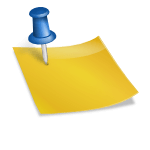AWS가용성 영역을 사용하는 경우 가용성 영역 간의 서브넷이 그에 따라 구성됩니다. SQL AlwaysOn FCI구성할 때, 다중 서브넷 클러스터로 구성해야 함.
Azure는 가용성 영역 간에 동일한 서브넷을 사용할 수 있으므로 이 구성은 적용되지 않습니다.
일반적으로 장애 조치 클러스터용 SCSI-3 PR지원하는 LUN 스토리지 필요AWS~에 원주민에서 지원하지 않기 때문에 윈도우용 FSx사용 중소기업 파일 공유 볼륨을 클러스터 스토리지로 구현.
Azure는 공유 디스크를 만들어 각 노드 간에 SCSI 3 PR 구성을 활성화합니다.
이 테스트는 장애 조치 클러스터 인스턴스입니다.(FCI의)이 문서는 구성 및 검증을 위한 안내서입니다..
관련 기술 문서는 다음을 참조하십시오..
- 다중 서브넷 AWS 환경에서 SQL 장애 조치 클러스터 구성
https://aws-quickstart.github.io/quickstart-microsoft-sql-fci-fsx/ - Windows Server용 FSx 파일 개요
https://docs.aws.amazon.com/fsx/latest/WindowsGuide/what-is.html - Windows Server용 FSx 파일과 함께 SQL 사용
https://docs.aws.amazon.com/fsx/latest/WindowsGuide/sql-server.html - SQL Server 다중 서브넷 클러스터링(SQL Server)의 기술 개요.
https://learn.microsoft.com/en-us/sql/sql-server/failover-clusters/windows/sql-server-multi-subnet-clustering-sql-server?view=sql-server-ver16
1. 테스트 환경 구성도(약식)

- 이것은 AD01의 도메인에 연결된 2노드 클러스터 구성입니다.
- 이 구성은 Windows 2016+ 버전에서 동일하게 구현할 수 있습니다.
- 구성도에서는 단일 FSx for Windows Server 볼륨으로 표현되나 일반적으로 SQL 데이터와 로그 영역을 분리하는 것을 권장하며, 트랜잭션 성능 고려가 필요한 OLTP의 경우 일반과 같이 I/O 분산 처리 클러스터 환경
여러 FSx 볼륨 구성을 수용합니다. (Azure File Premium과 동일) - SQL 이외의 Witness for Quorum에 대한 FSx 볼륨의 별도 구성이 필요합니다(Azure의 경우 Cloud Quorum은 스토리지 계정의 Blob을 사용하여 구성됨).
- 각 노드는 공유 볼륨을 제외하고 OS 공간의 EBS 디스크에 연결됩니다(Azure는 이를 관리 디스크로 구현함).
- SQL 노드의 EC2는 노드당 3개의 IP가 필요합니다(Azure는 DNN/VNN을 통해 별도로 구성합니다.)
관리: 운영 체제에서 사용하는 IP
WSFC IP: Windows 장애 조치 클러스터에서 사용하는 IP
SQL-FCI-IP: SQL 클러스터 역할에서 사용하는 IP
2. 윈도우 서버 장애 조치 클러스터 만들기
SQL 설치 및 구성 전 윈도우 장애 조치 클러스터(WSFC)구성하다.
윈도우 장애 조치 클러스터의 경우 윈도우의 기능으로 구성되며 다음 프로세스로 계속됩니다..
(창문 장애 조치 클러스터 기능 설치)
이 일 SQLDB01, SQLDB02동일하게 적용됩니다.
서버 관리자(서버 관리자)->역할 및 기능 추가(역할 및 기능 추가)->
기능(속성)->장애 조치 클러스터(장애 조치 클러스터링) 설치
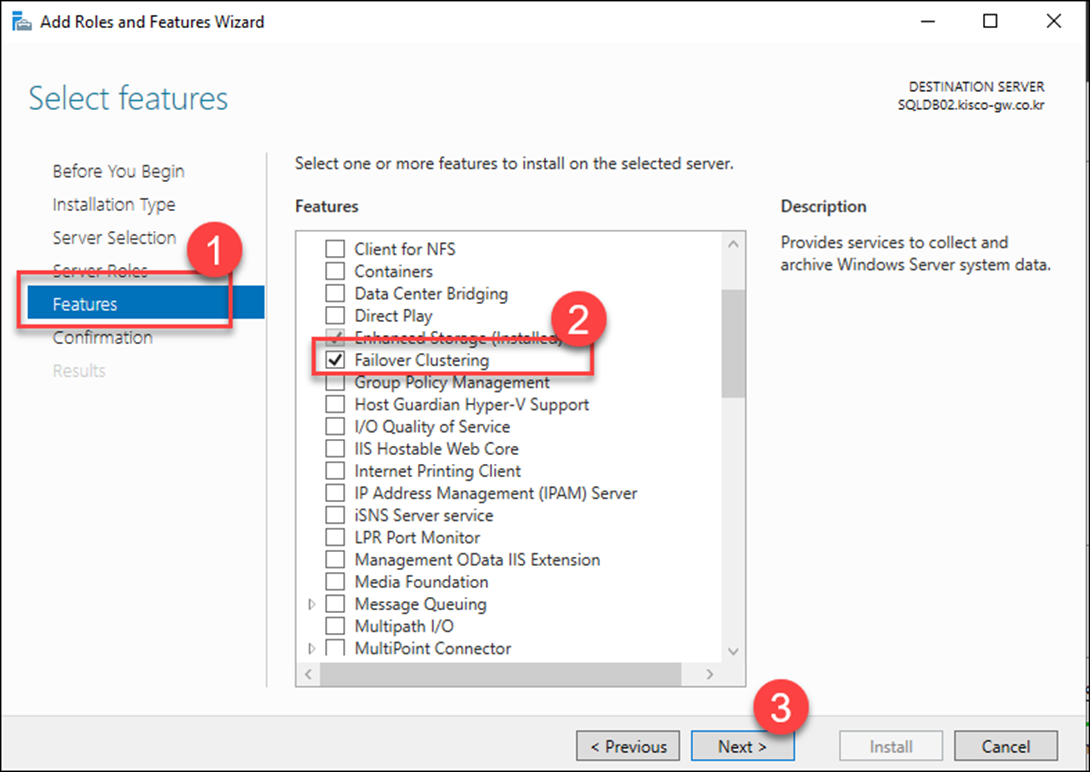
설치가 완료되면 장애 조치 클러스터 관리 도구를 실행하여 클러스터 구성을 계속합니다..
(클러스터 검증)
WSFC설치하기 전에 각 노드가 구성 가능한지 확인하고 네트워크 운영 체제 클러스터 유효성 검사를 실행하여 상태 확인. SCSI-3 PR스토리지를 사용하지 않는 파일 공유 구성이므로 스토리지 없이 구성을 계속합니다..
관리 도구->장애 조치 클러스터 관리자->클러스터 검증(구성 확인)달리다.

구성할 모든 노드를 선택한 후 다음을 선택합니다..
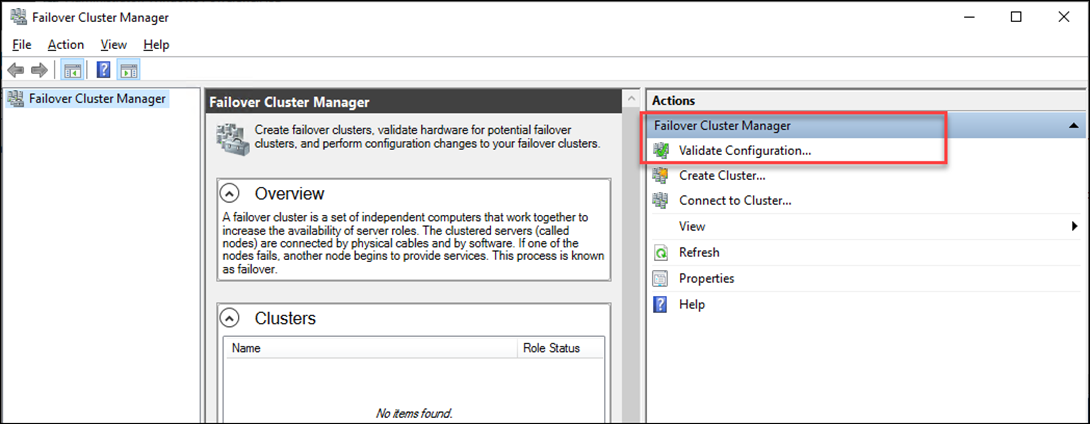
선택한 항목만 실행 체크 후 다음 선택 저장그리고 디스크 공간 직접비활성화 및 실행.

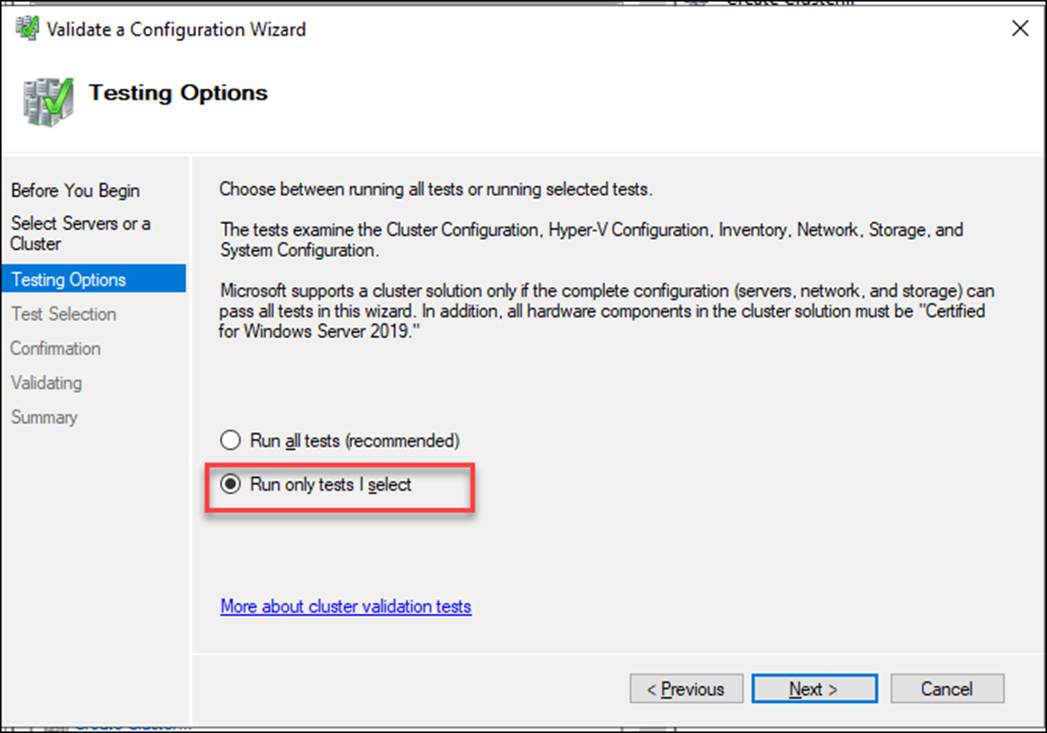
두 노드의 결과 확인됨로 나오는지 확인. AWS같은 환경에서 DHCP네트워크 관련 알림을 받을 수 있습니다., 이것은 환경 문제이며 무시할 수 있습니다.. 단계, 클러스터 생성 후 경고 이외의 오류가 발생하는 경우 마이크로소프트기술 지원을 사용할 수 없습니다.. 보고서는 클러스터 로그 경로에 포함됩니다. XML파일로 저장.
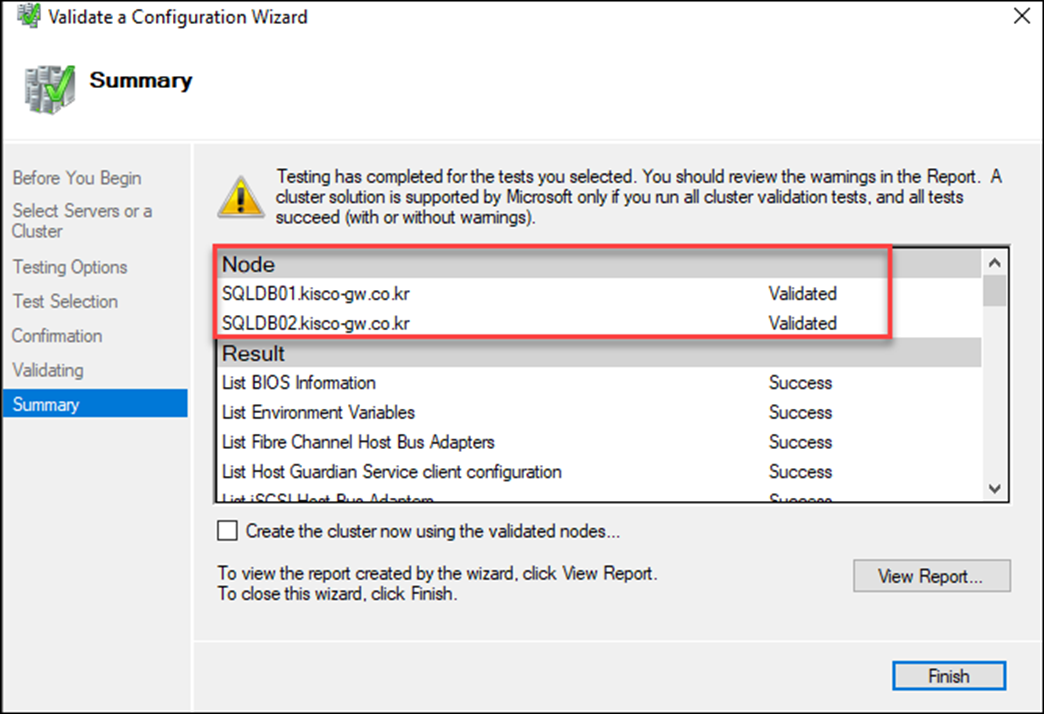
위 화면 하단의 체크 박스를 체크하고 마침을 클릭하면 클러스터 생성 마법사가 실행됩니다..
(WSFC클러스터 생성)
마술사로부터 WSFC 클러스터 이름을 입력하세요.. 이 안내서에서 “WSFC”로 입력.
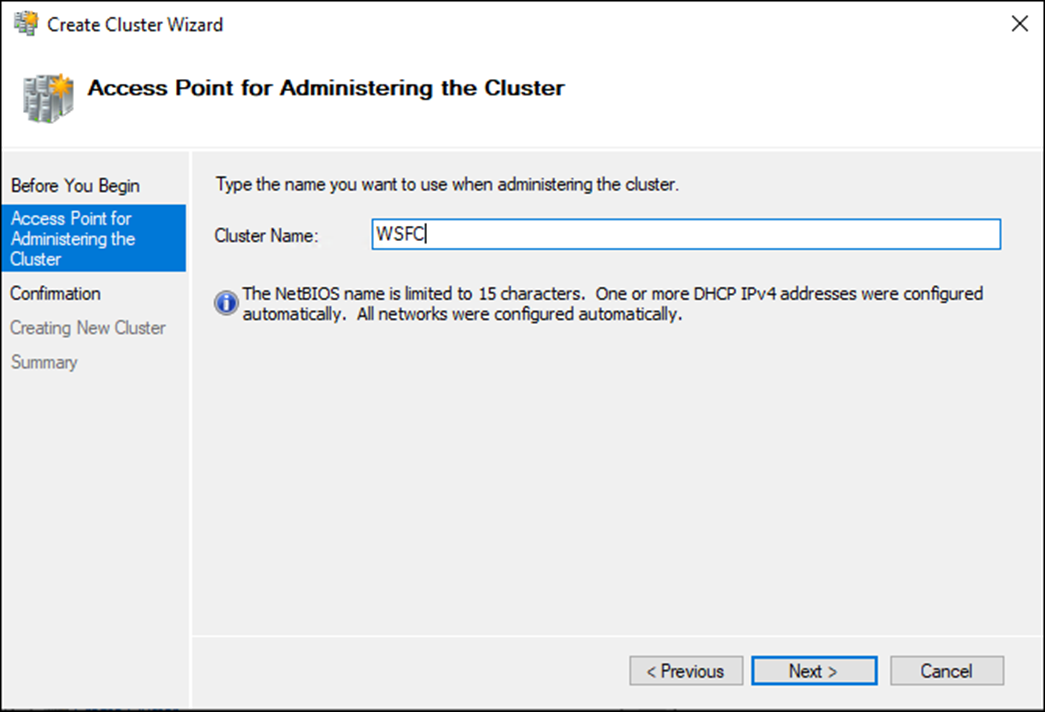
클러스터 저장소를 사용하지 않으므로 생성을 진행하기 전에 클러스터 디스크 추가를 선택 취소합니다..
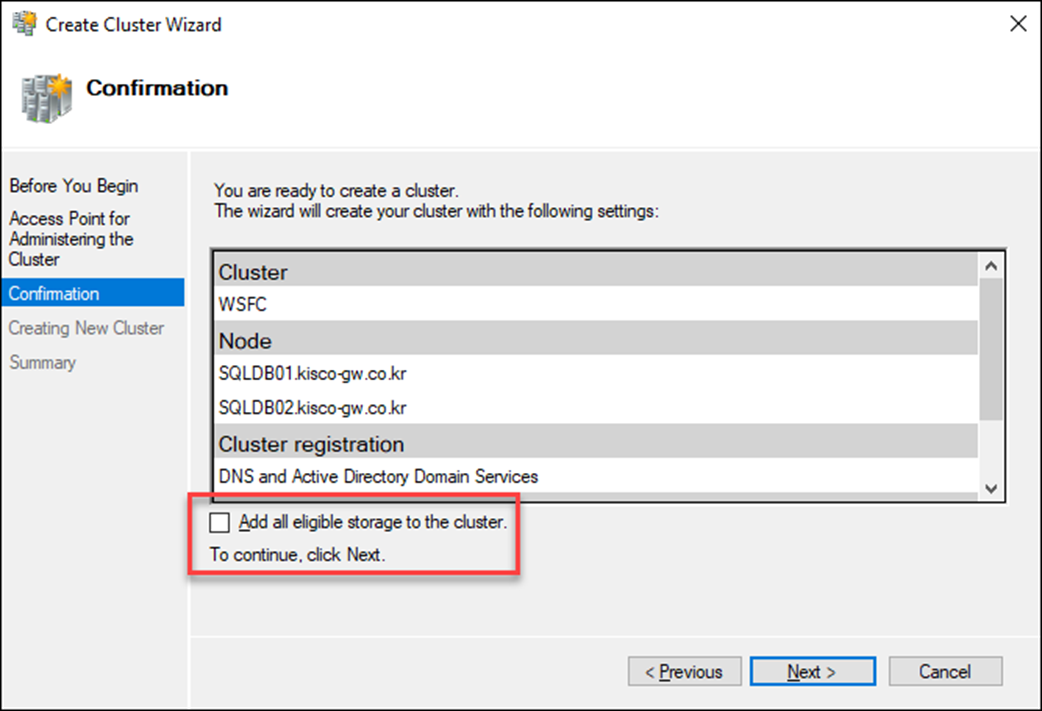
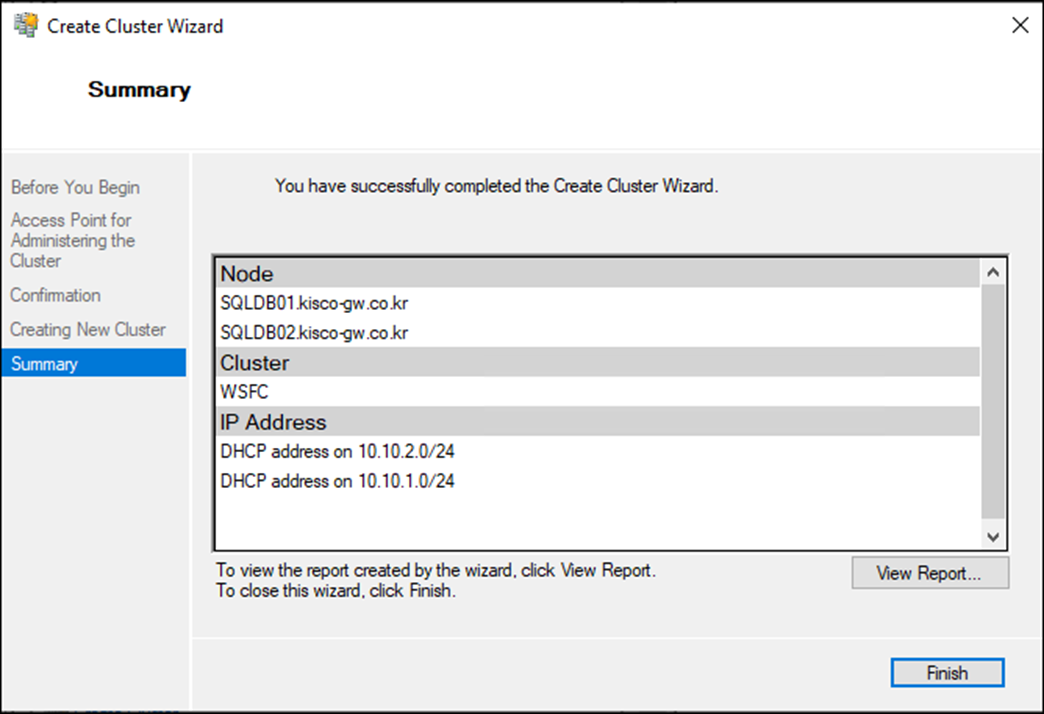
생성이 완료되면 클러스터 관리자에서 클러스터를 확인합니다..
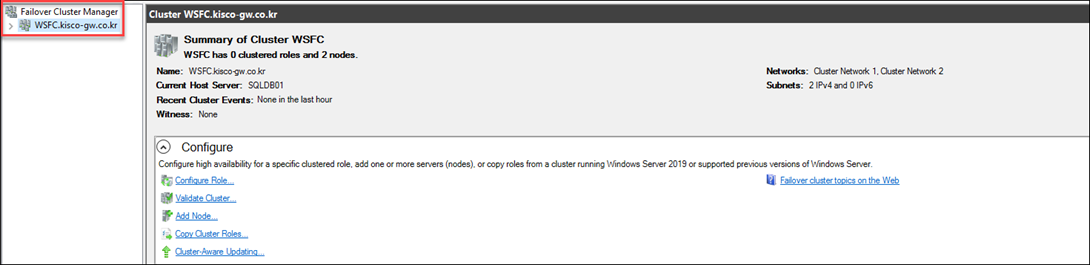
(창문 장애 조치 클러스터에서 IP 할당 및 리소스 종속성 변경)
동일한 서브넷에 구성된 경우 연결이 끊김 요인 또는 LB군집 IP운영할 수 있습니다.
하지만, 이와 같은 다중 서브넷의 경우 각 IP이 노드가 온라인일 때만 서비스가 활성화되도록 설정을 변경하십시오..
이와 같이 코어 클러스터~에서 IP오프라인 상태인지 확인하고 각 노드를 추가합니다.IP계속 변화하다.
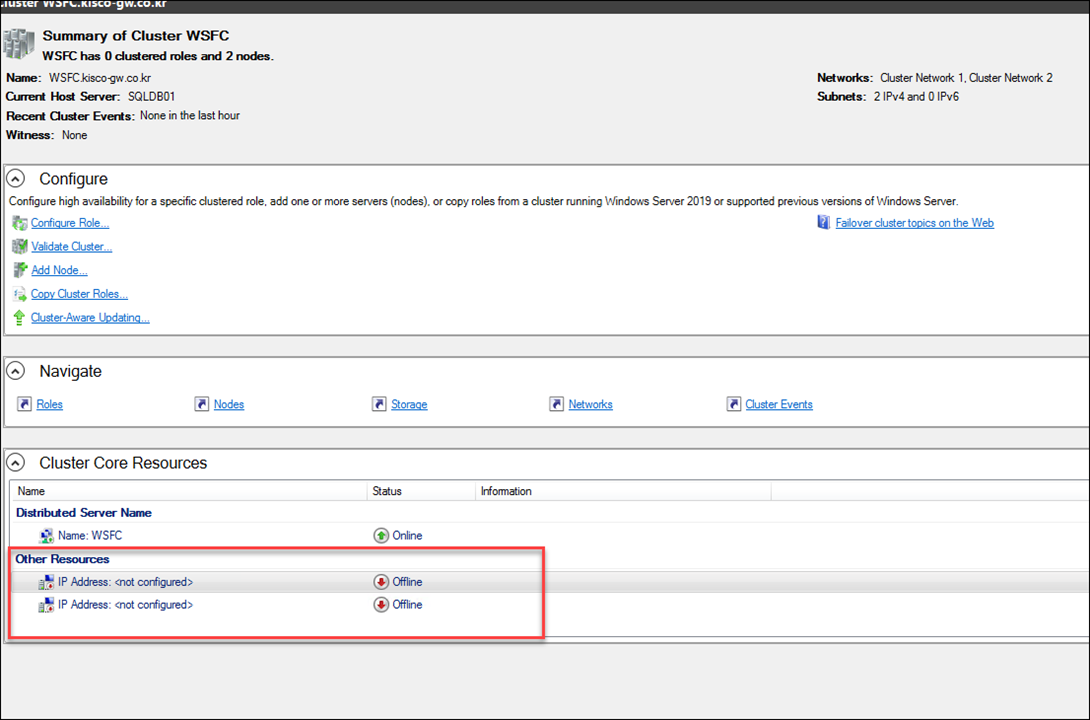
SQLDB01~에서 IP소유자 노드를 추가하십시오. SQLDB01설정 후에만 IP온라인으로 변경.
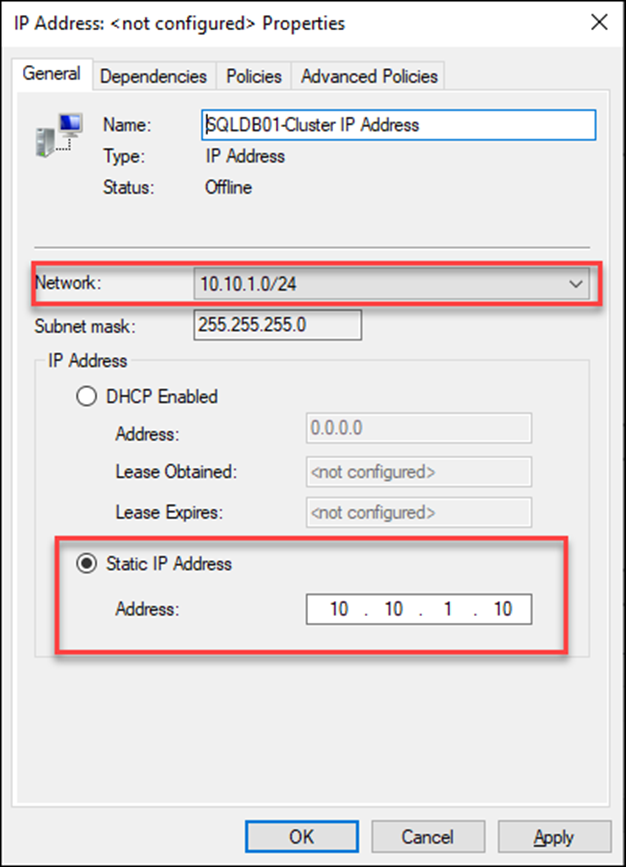
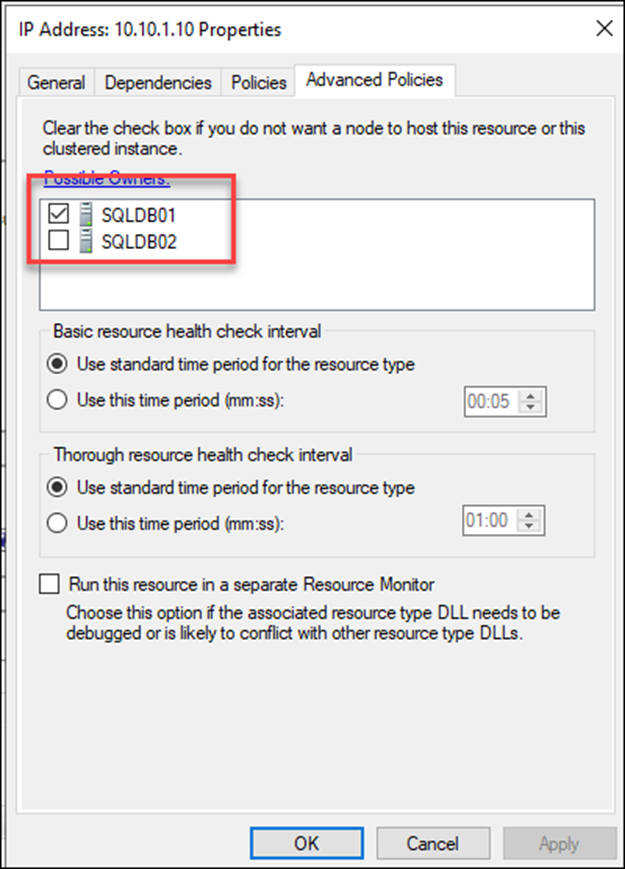
SQLDB01~에서 IP소유자 노드를 추가하십시오. SQLDB01설정 후에만 IP온라인으로 변경.
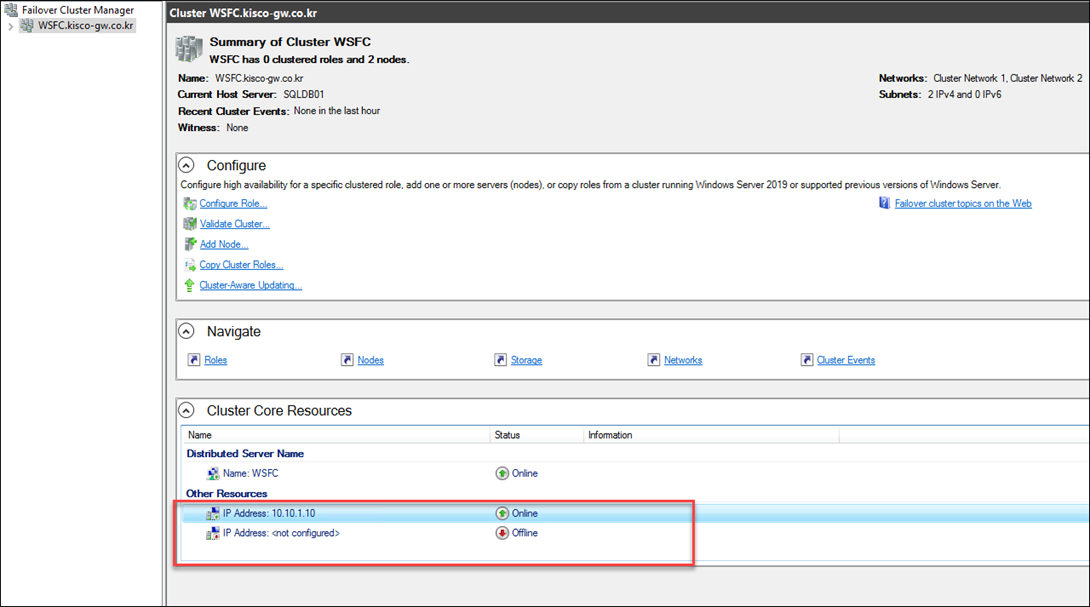
SQLDB02똑같다 존2 지정된 서브넷 IP소유자 노드 설정 SQLDB02세트.
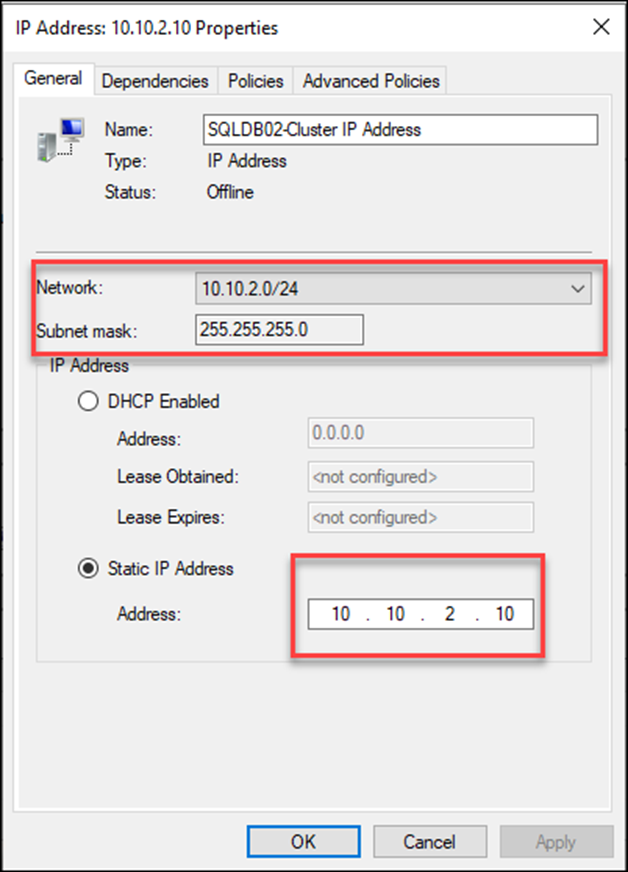
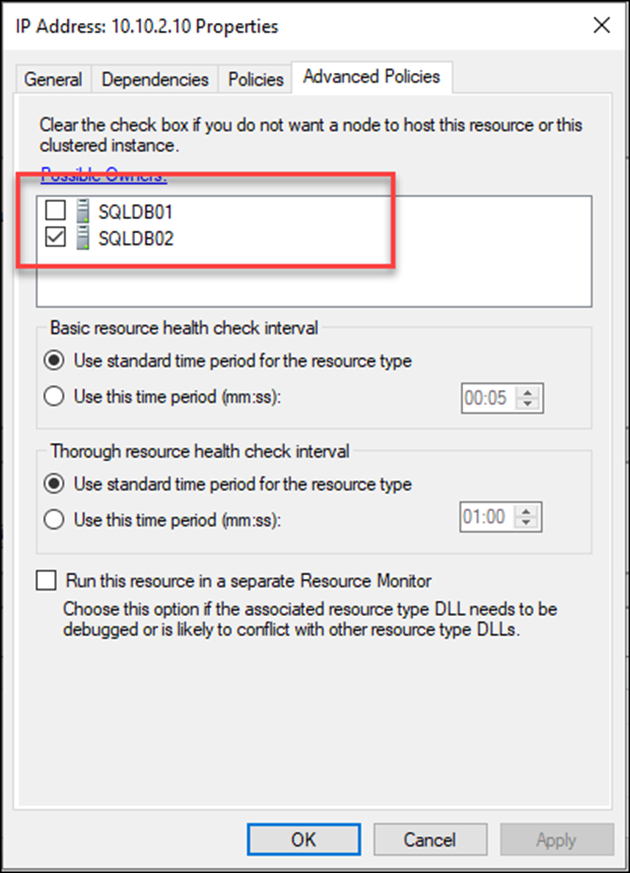
SQLDB02 IP리소스의 경우 클러스터를 온라인으로 변경하지 않고 다른 노드로 이동하여, 2번호가 온라인으로 변경되는지 확인하십시오..
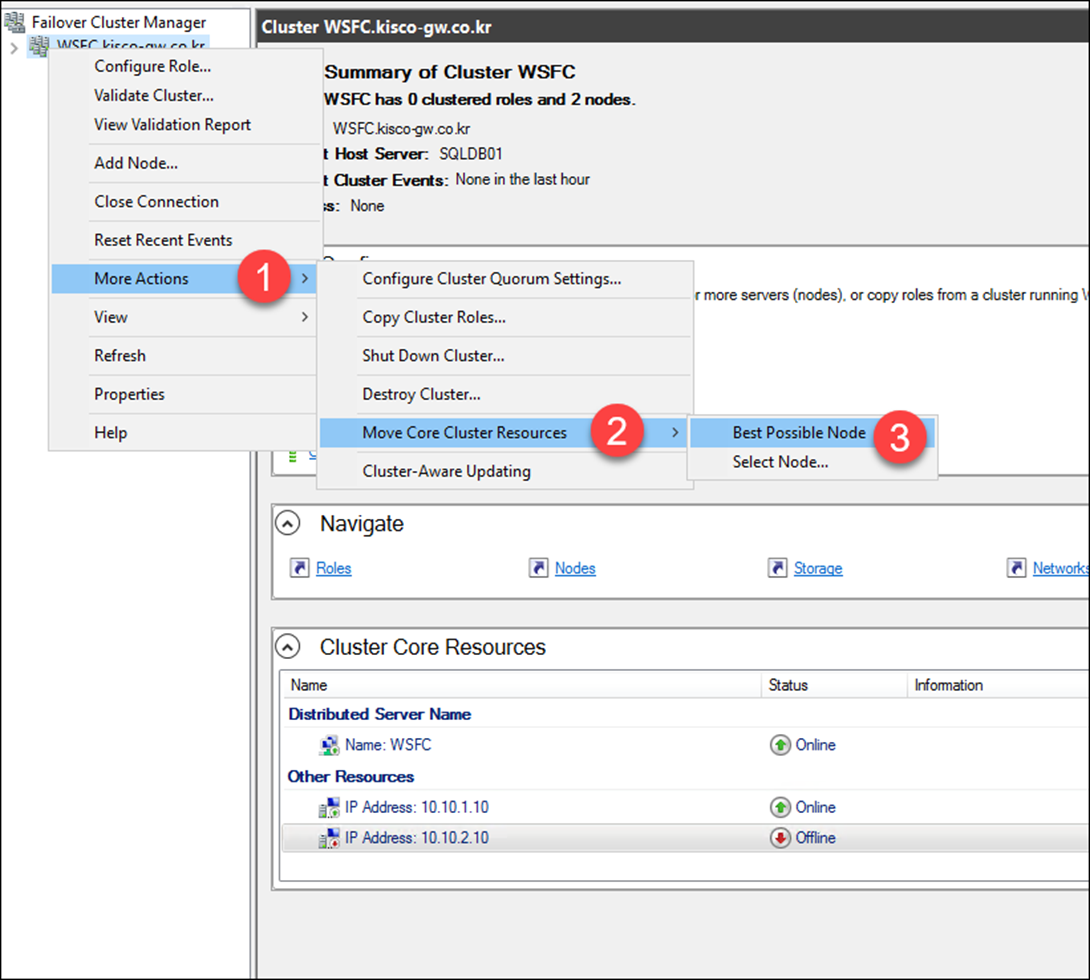
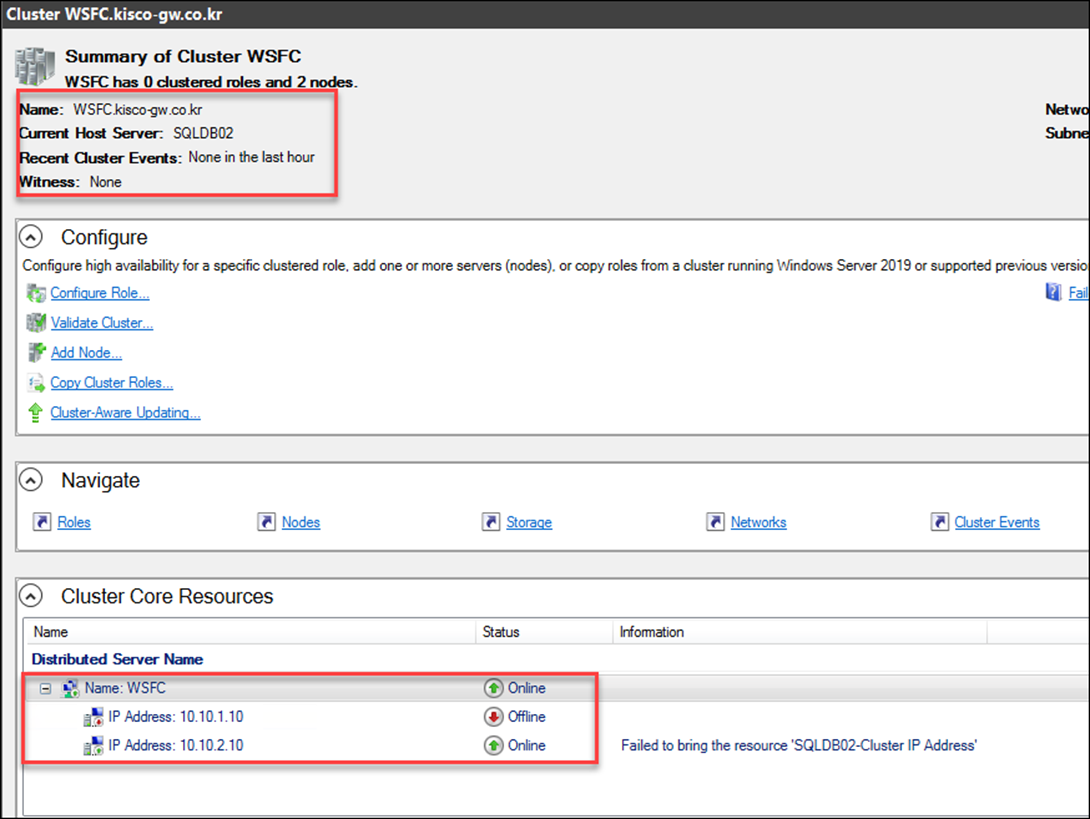
(대학과 SQL 클러스터 리소스 생성용 광고 그룹 생성 및 권한 위임)
이것은 파일 공유 쿼럼이므로 쿼럼을 구성하기 전에 비사용자 클러스터 노드와 코어 클러스터가 쿼럼에 액세스하고 파일을 생성할 수 있는지 확인해야 합니다. 광고그룹을 생성하고 생성된 그룹에 권한을 위임해야 합니다..
다음 과정으로 광고 그룹 만들기.
광고 -> 광고사용자와 컴퓨터->그룹 만들기->SQL노드 및 클러스터 리소스 추가

생성된 그룹의 속성에서 구성원을 선택하고컴퓨터 필터에서 개체를 추가합니다. 컴퓨터 개체 선택.
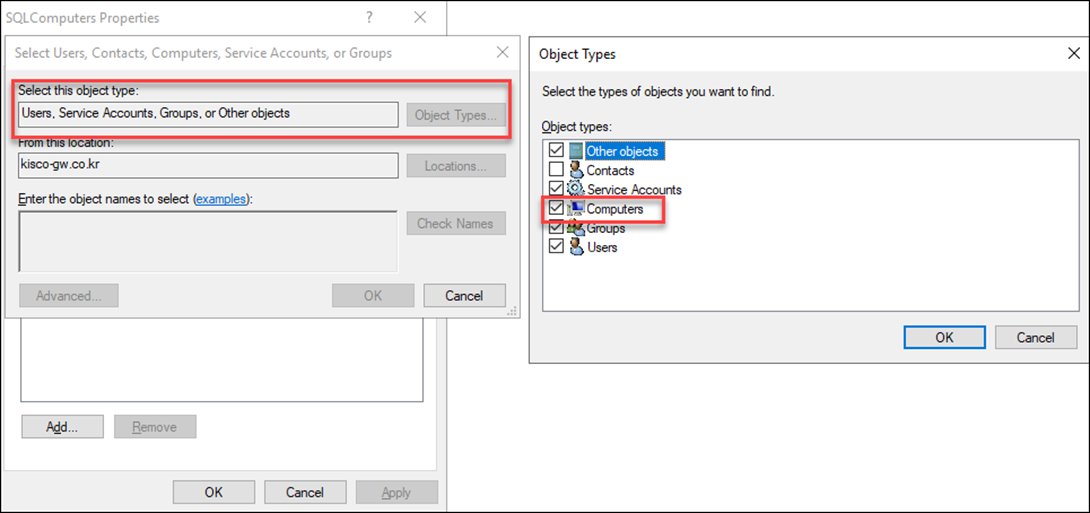
SQLDB 마디2개와 함께 WSFC 개체 추가.
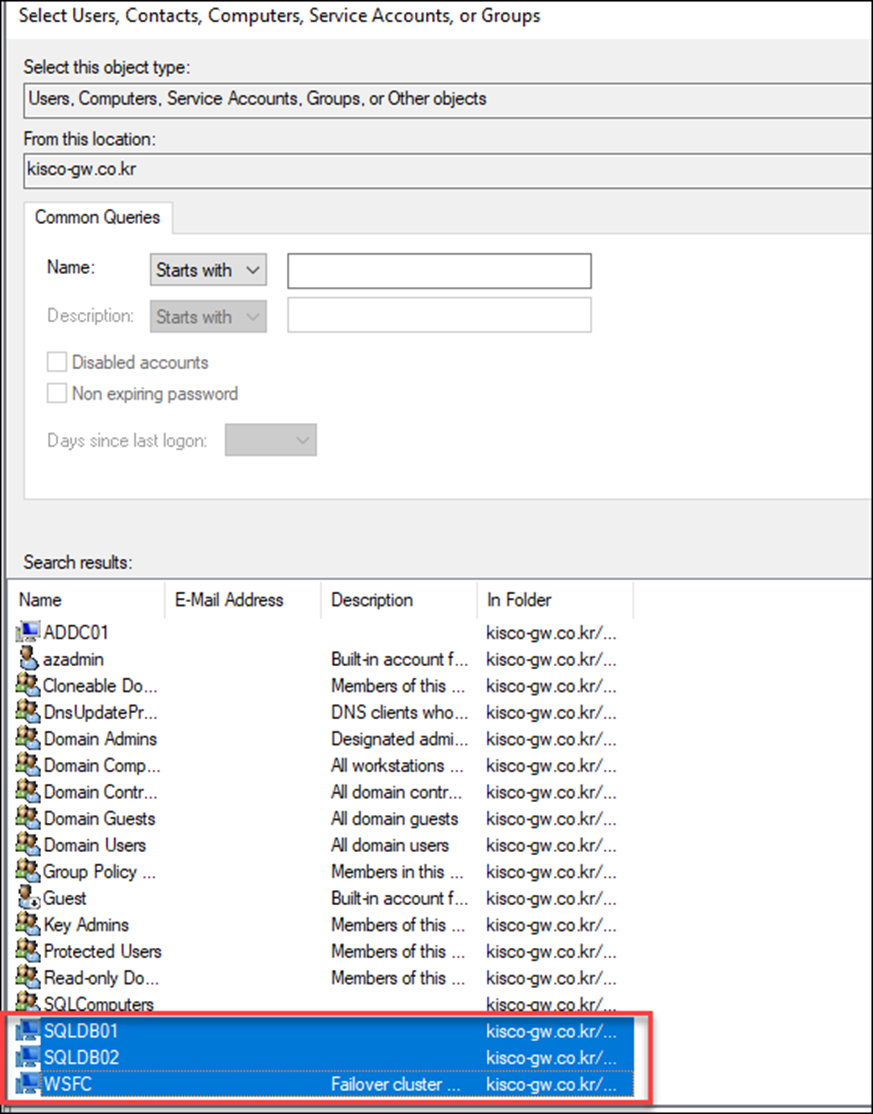
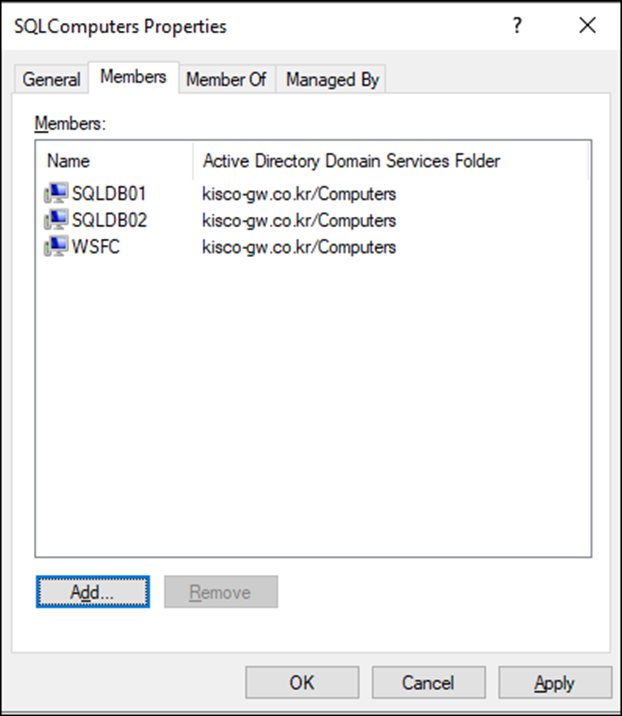
추가될 때 컴퓨터 개체에 대한 권한 위임 진행.
광고사용자와 컴퓨터->컴퓨터->위임 권한 선택.
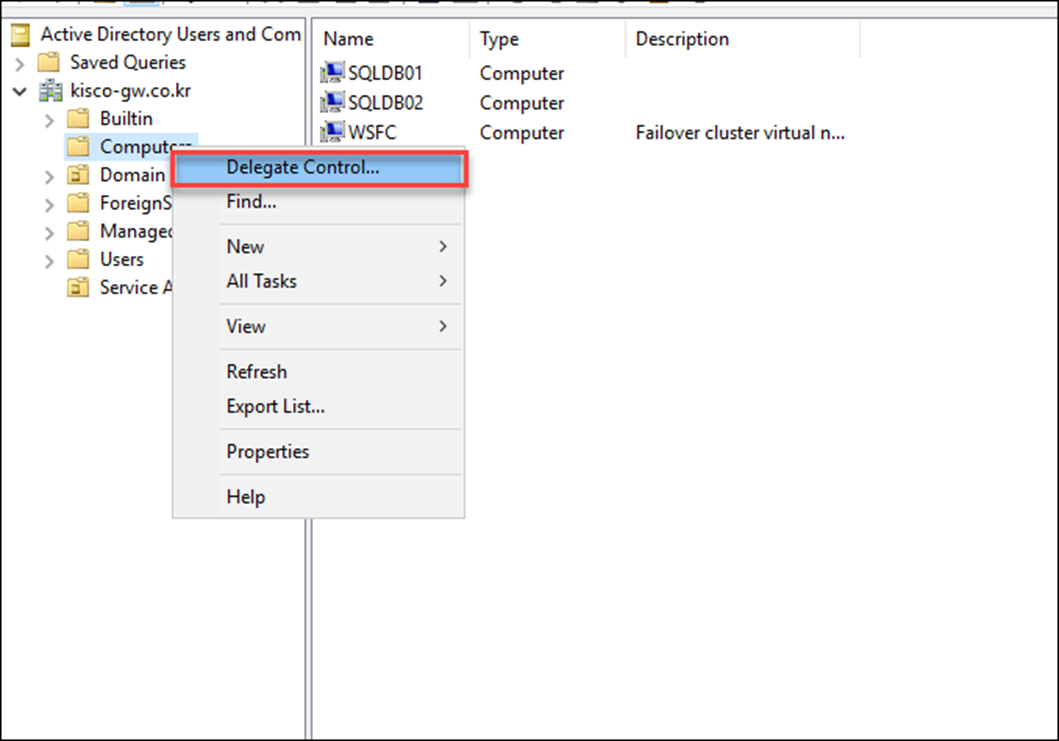
만들어진 SQL 서버그룹 선택.
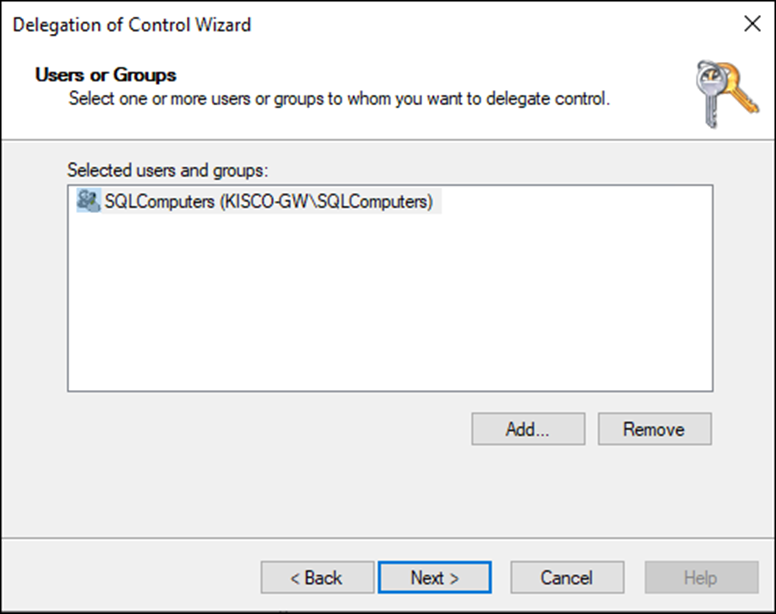
사용자 지정 권한 선택
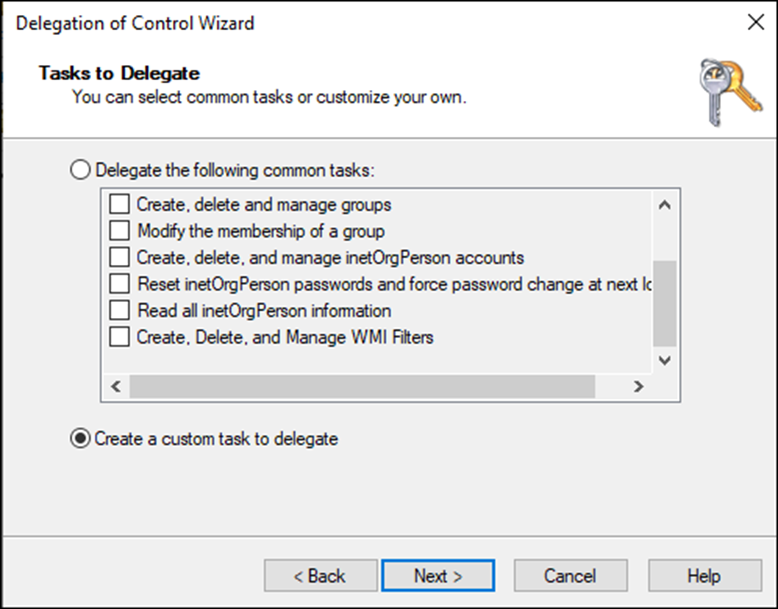
컴퓨터 개체 선택 후 체크 생성 및 삭제
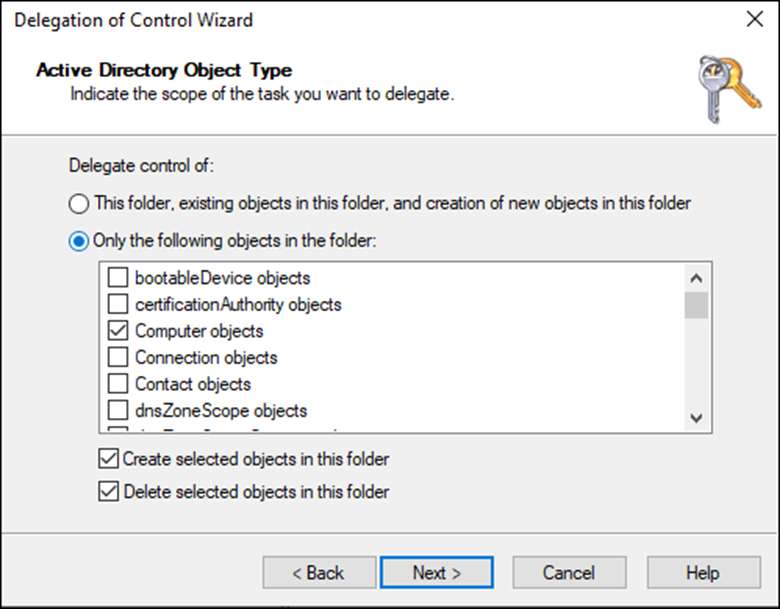
완전한 통제하에있는선택하다.

(클러스터 쿼럼 추가)
FSx쿼럼용으로 생성된 공유 폴더의 경로를 확인하고 쿼럼 구성 마법사를 실행합니다..
다음 단계를 순서대로 진행하십시오..
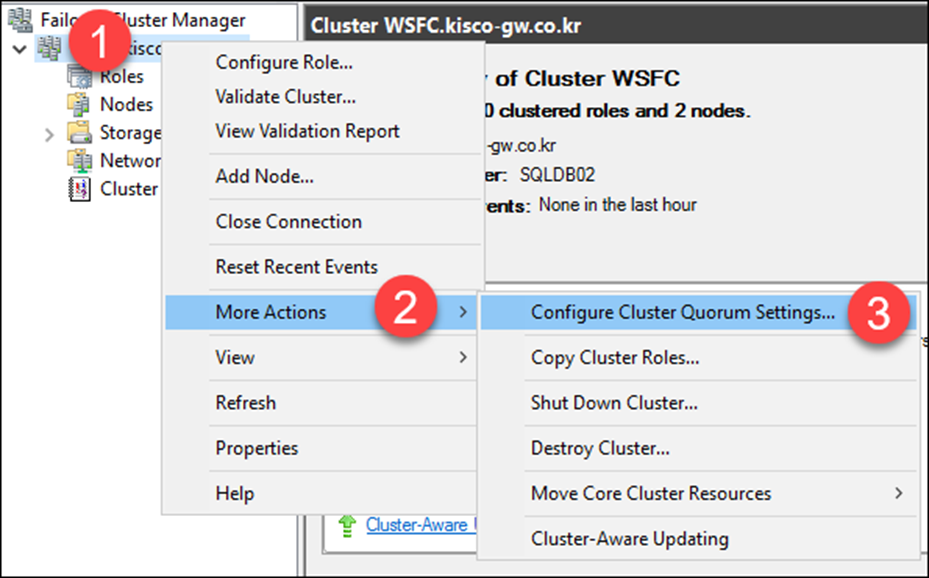
공유 경로를 붙여넣으면 정상적으로 작동합니다. 정족수표시됩니다.

3. SQL AlwaysOn FCI 설치
코어 클러스터의 온라인 노드에서 SQL 사진 속에 setup.exe달리다.

장애 조치 클러스터를 설치하는 단계 다음 이동.
유효성 검사 단계에서 경고 확인.
윈도우 방화벽의 경우 1433년기본적으로 포트가 차단되어 있기 때문에 wf.msc에서 별도의 설정을 통해 1433년 포트가 열려 있어야 합니다..
회로망~이다 WSFC 코어 클러스터를 구성하는 동안 발생한 유효성 알림입니다..
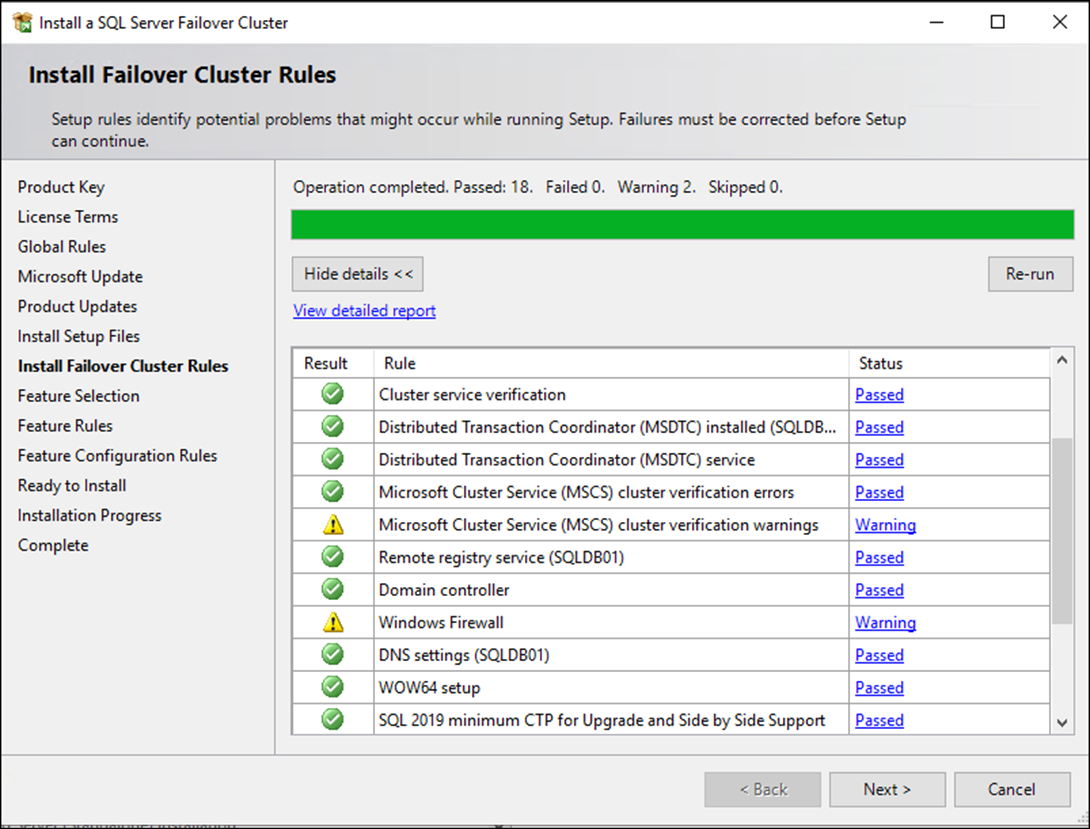
다음으로 설치할 기능을 선택하십시오..
이 테스트 SQL 이는 데이터베이스 엔진 기능에 대한 클러스터 구성이므로 데이터베이스 엔진 서비스만 선택 및 구성됩니다..
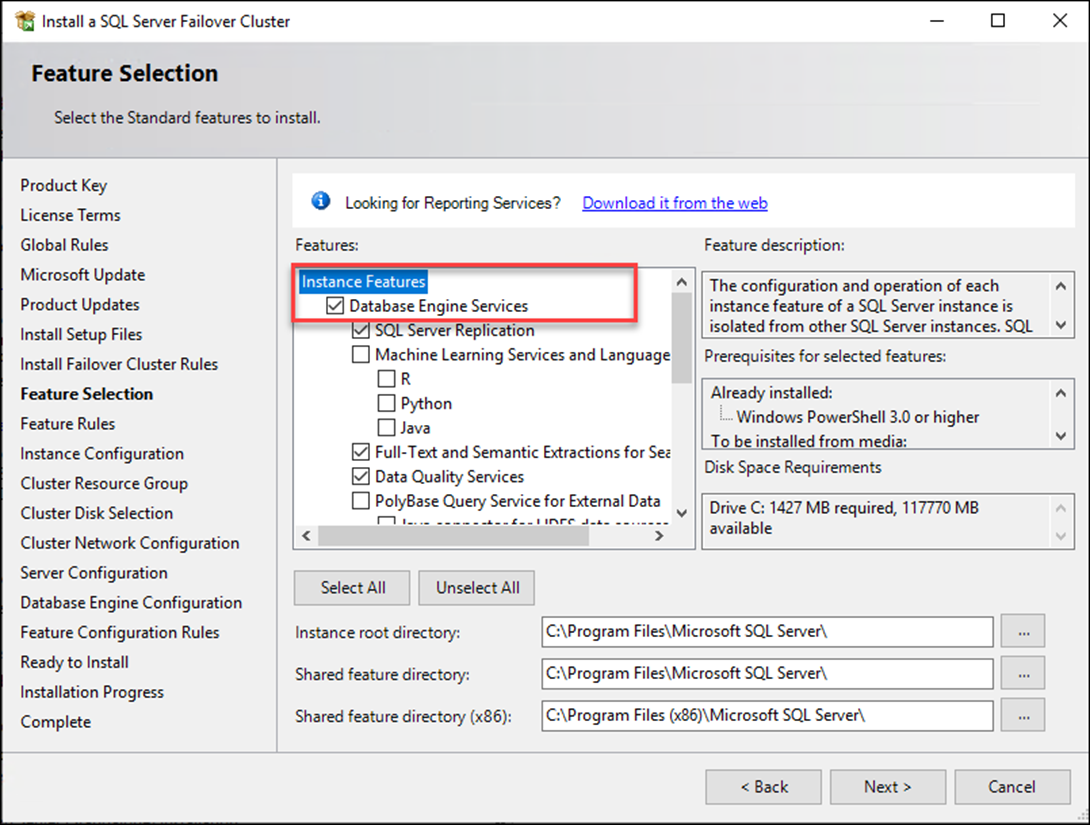
SQL FCI이름을 지정합니다.. 이 이름은 진짜 연결점왜냐하면 그것은 DNS이 항목은 에서 등록 및 관리합니다..
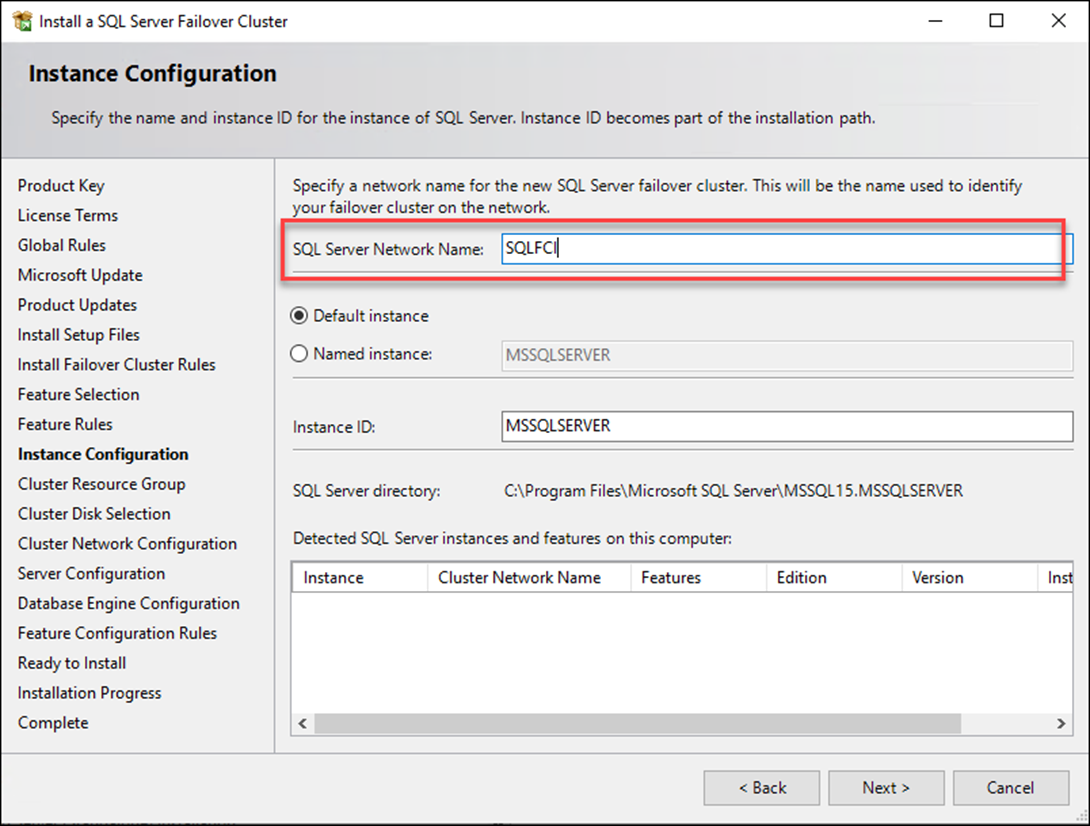
클러스터 리소스 그룹 다음선택하다.
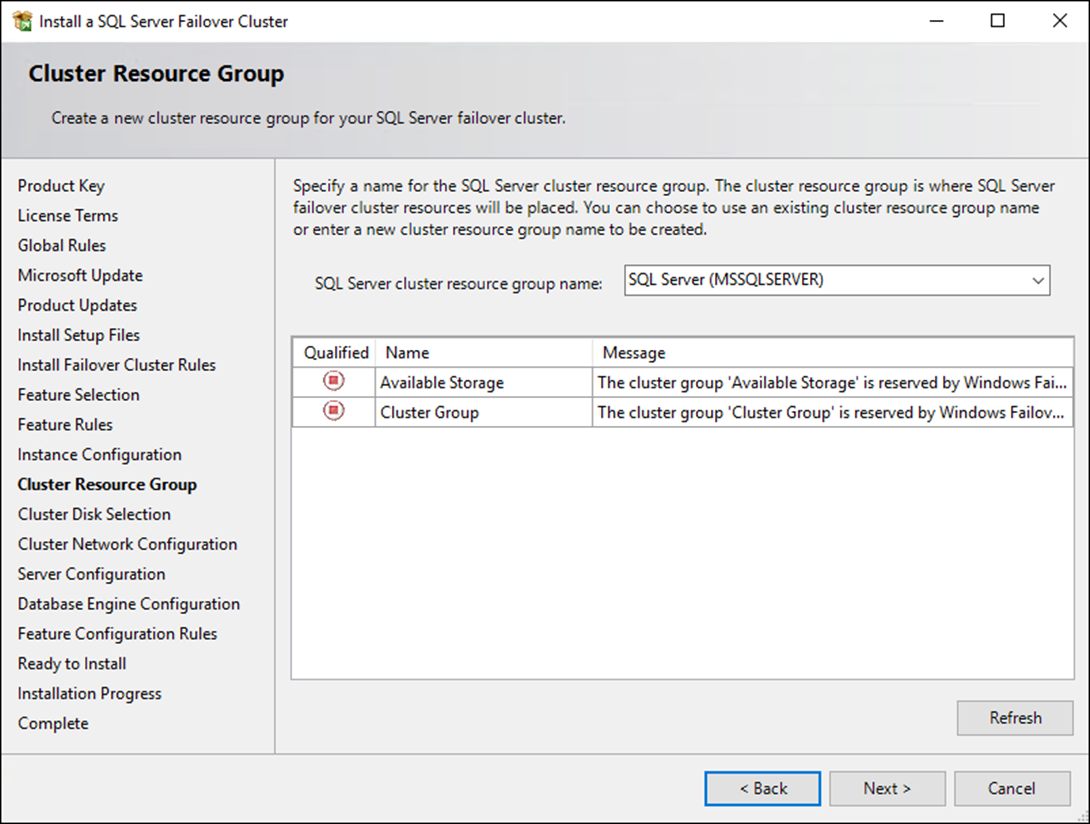
클러스터 볼륨 선택도 공유폴더 형태이기 때문에, 다음건너뛰려면 선택.
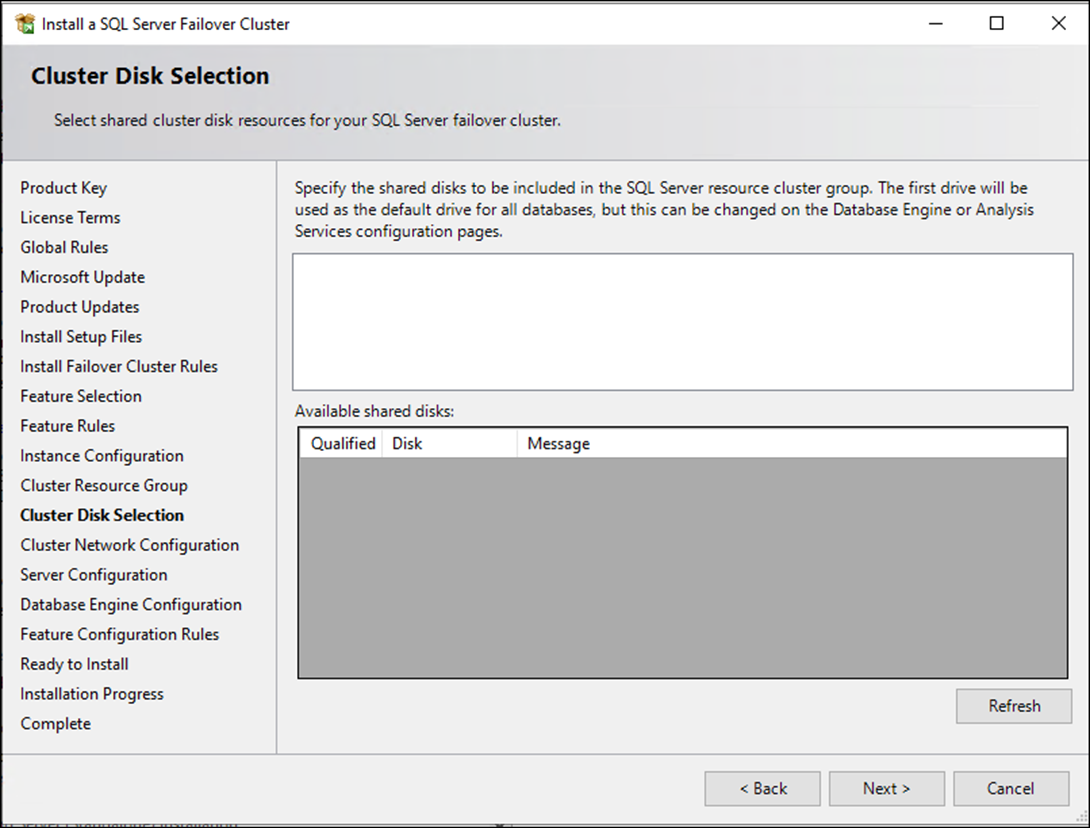
클러스터 네트워크 구성에서 현재 노드의 서브넷을 선택하고 DHCP 선택 취소.
각 노드에 할당 SQL목적 IP입력.

서버 구성 단계에서 SQL 기본 인스턴스(MSSQL서버)붓다 VM이 계정은 에서 서비스로 등록되어 실행 중입니다..
확실히 광고계정에 입력해야 합니다, 암호가 변경되면 장애 조치 후 서비스가 시작되지 않으므로 전용 서비스 계정이 생성됩니다. 광고만들고 계속하기.
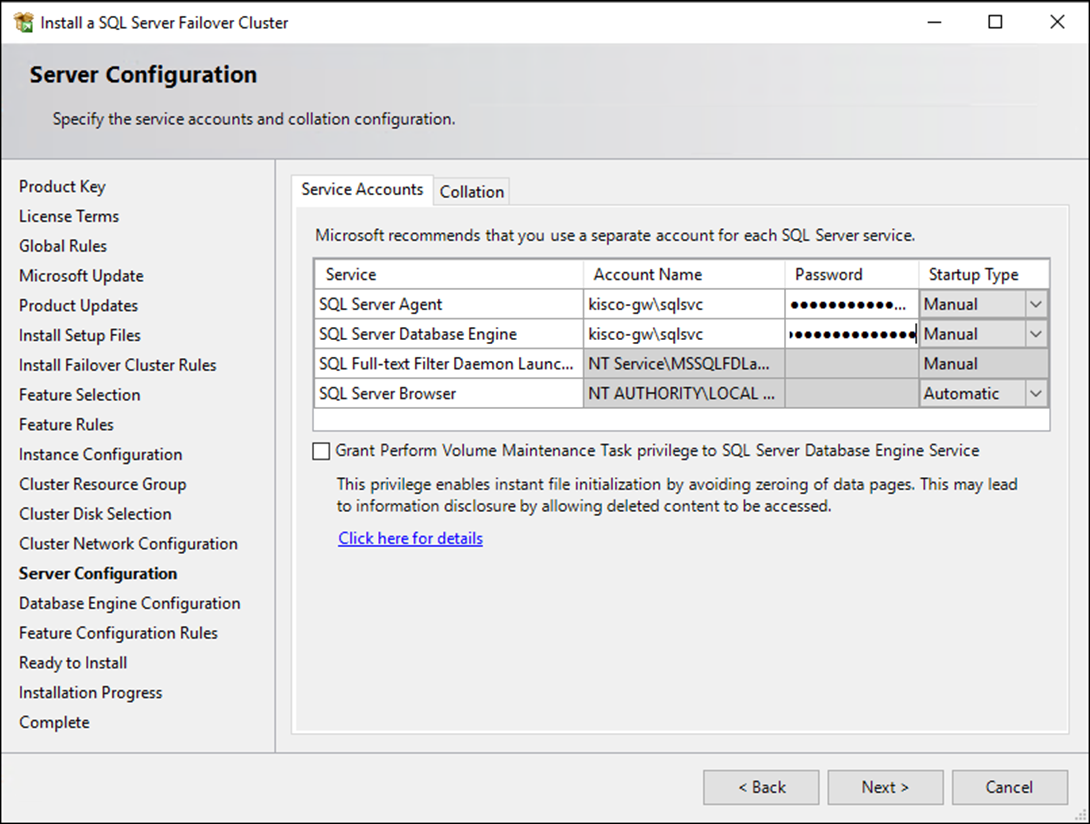
관리자 권한 및 SQL 관리자 기본 계정(그래서) 사용을 원하시면 선택하세요.
선택 후 데이터 디렉토리 선택 FSx 공유 폴더 경로를 입력하세요.

공유 폴더 경로를 입력하세요

공유 폴더 경로를 지정하라는 알림이 나타나면 예를 선택하고 다음을 선택하여 설치를 계속합니다..
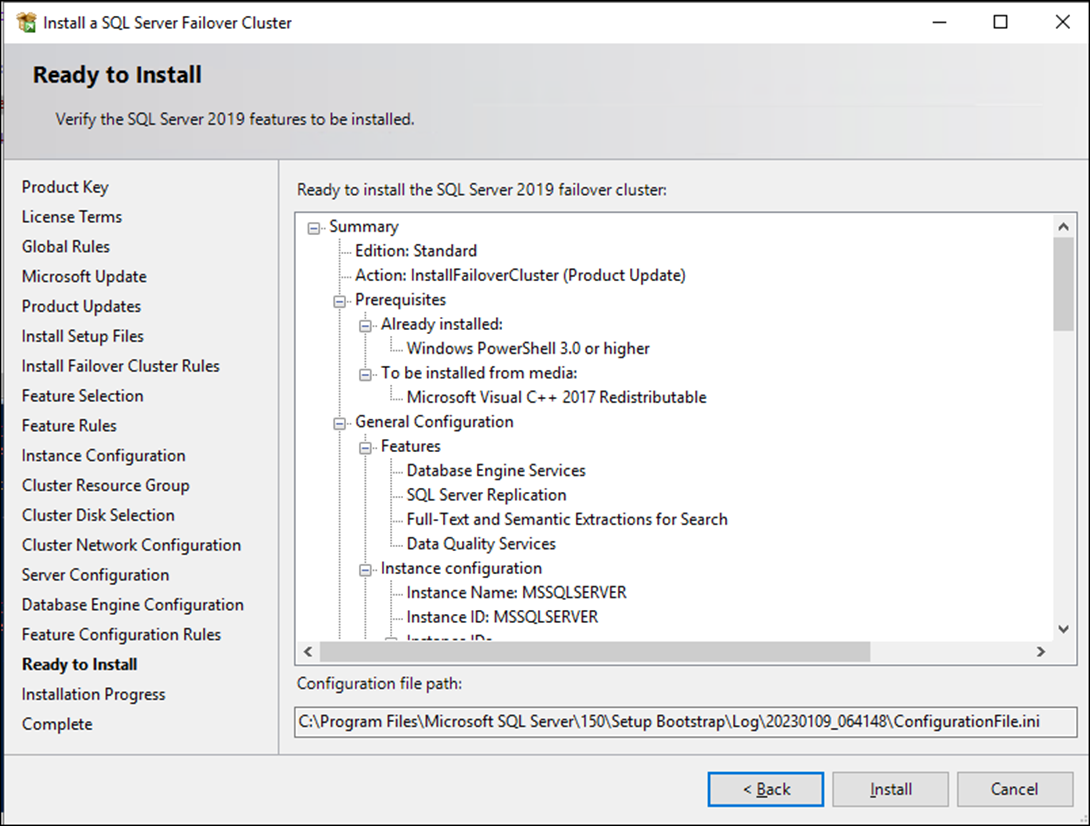
설치가 완료되면 장애 조치 클러스터 관리자에서 다음을 수행합니다. SQLFCI 리소스가 정상적으로 온라인 상태인지 확인.
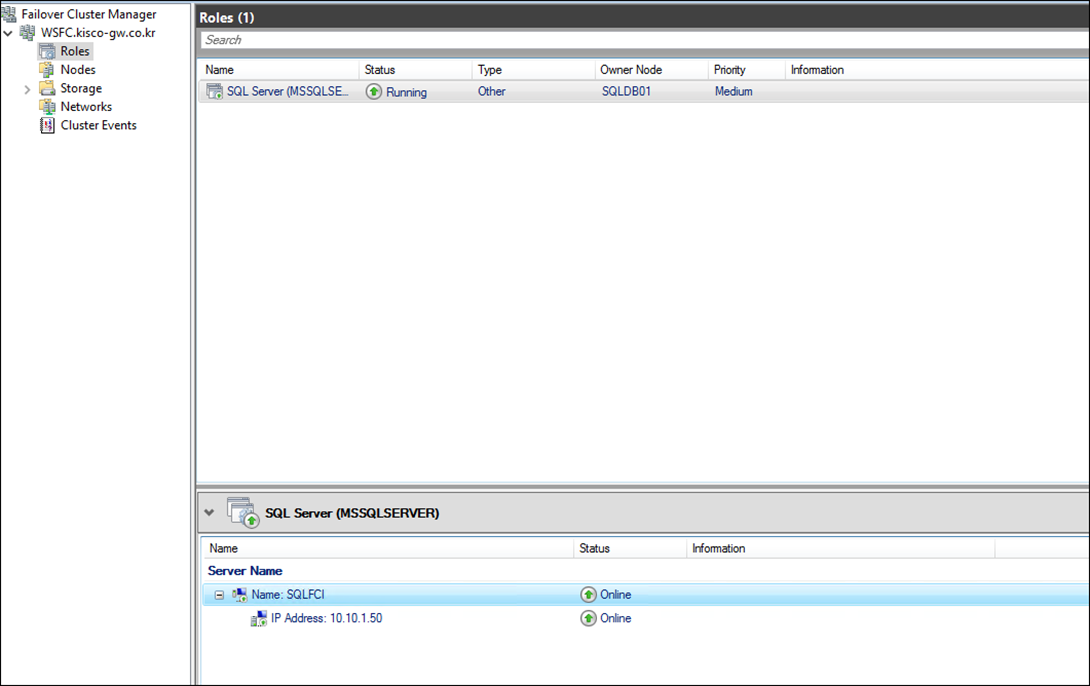
기본 SQL FCI 노드 구성이 완료되었습니다..
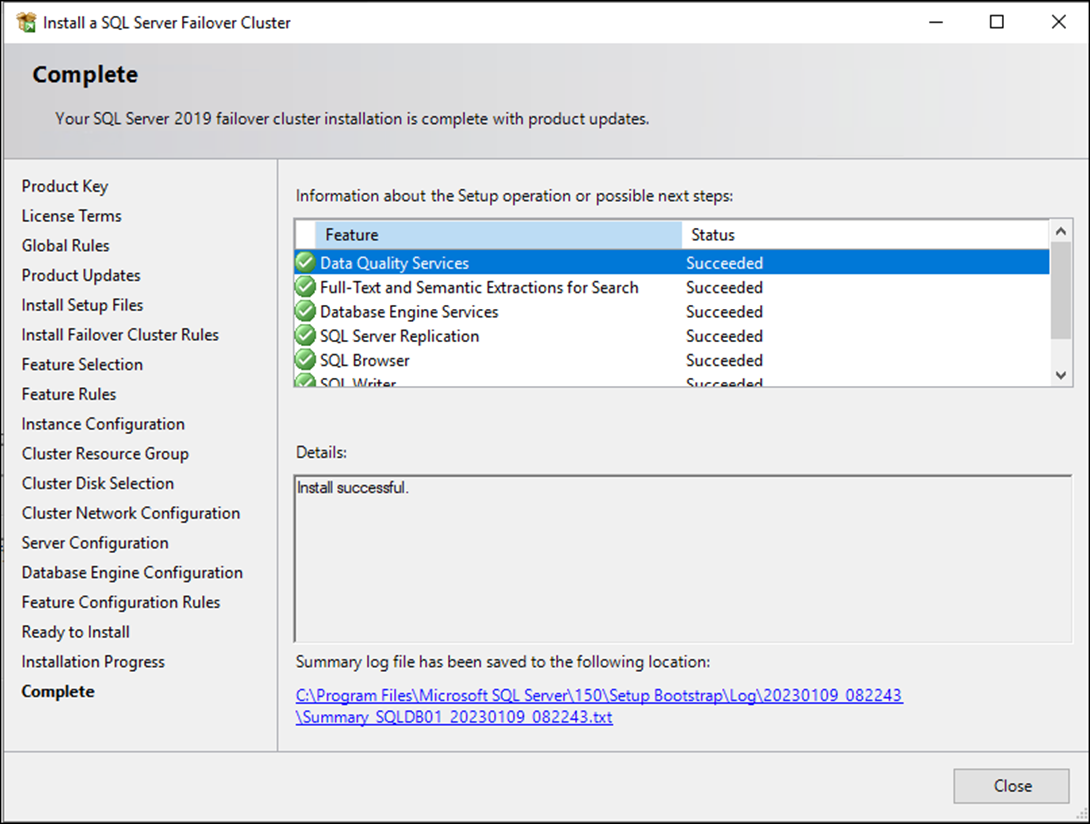
(SQL FCI 개체 권한 추가)
추가 권한 이전을 위해 SQL 컴퓨터그룹 구성원에게 SQLFCI 컴퓨터 개체 추가.
광고~에 광고 사용자와 컴퓨터->SQL 컴퓨터회원들에게 SQLFCI에 추가.

(SQL FCI 클러스터 설치 확인)
SQL 관리 스튜디오설치 후 SQLFCI.
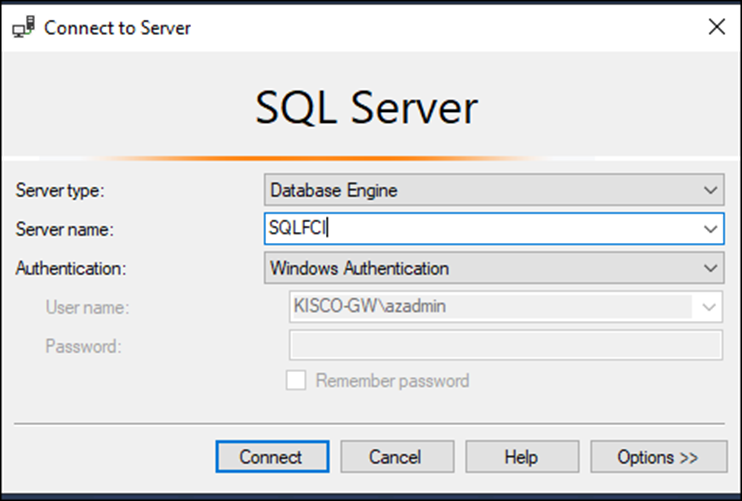
다음 쿼리를 실행하여 클러스터가 구성되었는지 여부를 확인합니다. DNS이름과 정보를 확인하세요.

DECLARE @version VARCHAR(4)
SELECT @version = substring(@@version, 22, 4)
IF CONVERT(SMALLINT, @version) >= 2012
EXEC (
'SELECT
SERVERPROPERTY(''ServerName'') AS (Instance Name),
CASE LEFT(CONVERT(VARCHAR, SERVERPROPERTY(''ProductVersion'')),4)
WHEN ''11.0'' THEN ''SQL Server 2012''
WHEN ''12.0'' THEN ''SQL Server 2014''
ELSE ''Newer than SQL Server 2014''
END AS (Version Build),
SERVERPROPERTY (''Edition'') AS (Edition),
SERVERPROPERTY(''ProductLevel'') AS (Service Pack),
CASE SERVERPROPERTY(''IsIntegratedSecurityOnly'')
WHEN 0 THEN ''SQL Server and Windows Authentication mode''
WHEN 1 THEN ''Windows Authentication mode''
END AS (Server Authentication),
CASE SERVERPROPERTY(''IsClustered'')
WHEN 0 THEN ''False''
WHEN 1 THEN ''True''
END AS (Is Clustered?),
SERVERPROPERTY(''ComputerNamePhysicalNetBIOS'') AS (Current Node Name),
SERVERPROPERTY(''Collation'') AS ( SQL Collation),
(cpu_count) AS (CPUs),
(physical_memory_kb)/1024 AS (RAM (MB))
FROM
(sys).(dm_os_sys_info)'
)
ELSE IF CONVERT(SMALLINT, @version) >= 2005
EXEC (
'SELECT
SERVERPROPERTY(''ServerName'') AS (Instance Name),
CASE LEFT(CONVERT(VARCHAR, SERVERPROPERTY(''ProductVersion'')),4)
WHEN ''9.00'' THEN ''SQL Server 2005''
WHEN ''10.0'' THEN ''SQL Server 2008''
WHEN ''10.5'' THEN ''SQL Server 2008 R2''
END AS (Version Build),
SERVERPROPERTY (''Edition'') AS (Edition),
SERVERPROPERTY(''ProductLevel'') AS (Service Pack),
CASE SERVERPROPERTY(''IsIntegratedSecurityOnly'')
WHEN 0 THEN ''SQL Server and Windows Authentication mode''
WHEN 1 THEN ''Windows Authentication mode''
END AS (Server Authentication),
CASE SERVERPROPERTY(''IsClustered'')
WHEN 0 THEN ''False''
WHEN 1 THEN ''True''
END AS (Is Clustered?),
SERVERPROPERTY(''ComputerNamePhysicalNetBIOS'') AS (Current Node Name),
SERVERPROPERTY(''Collation'') AS ( SQL Collation),
(cpu_count) AS (CPUs),
(physical_memory_in_bytes)/1048576 AS (RAM (MB))
FROM
(sys).(dm_os_sys_info)'
)
ELSE
SELECT 'This SQL Server instance is running SQL Server 2000 or lower! You will need alternative methods in getting the SQL instance level information.'
(SQL FCI 보조 노드 설치)
SQLDB02 매듭에서 Setup.exe달리다.
SQL 노드 추가를 선택합니다..
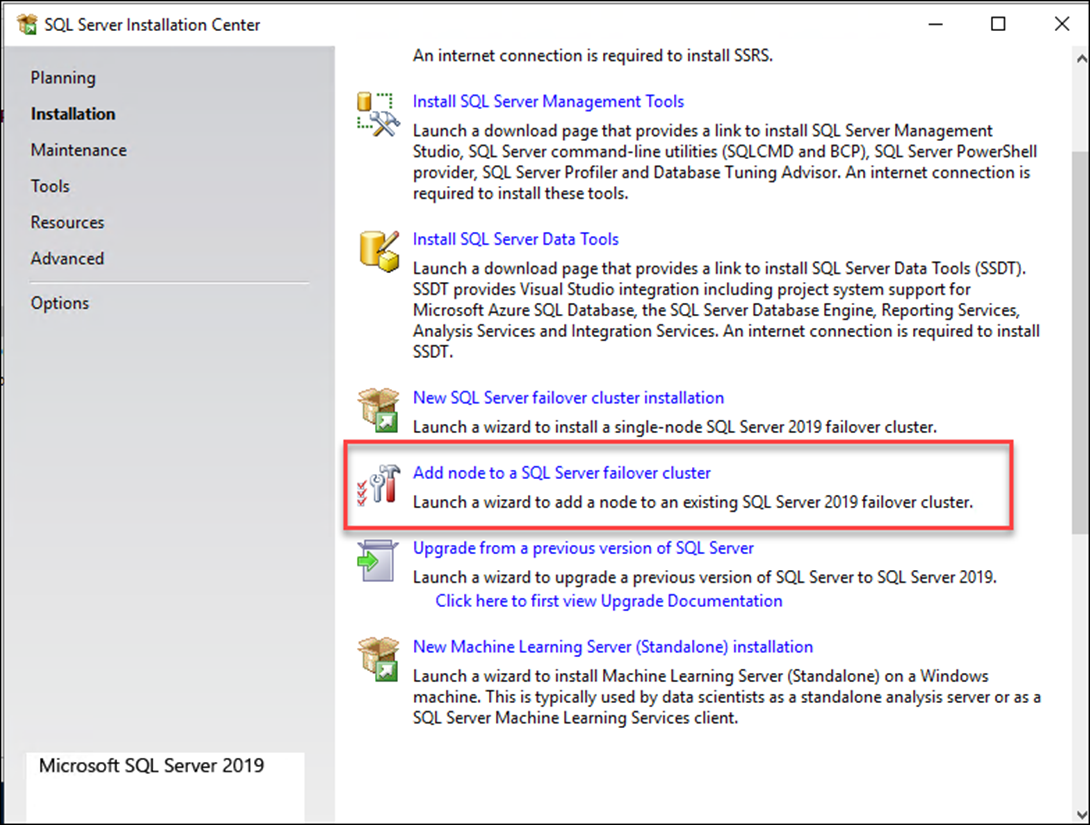
실행 후 다음 창으로 이동하여 기존 클러스터 정보 확인.
이 단계에서는 특별히 할 일이 없습니다..
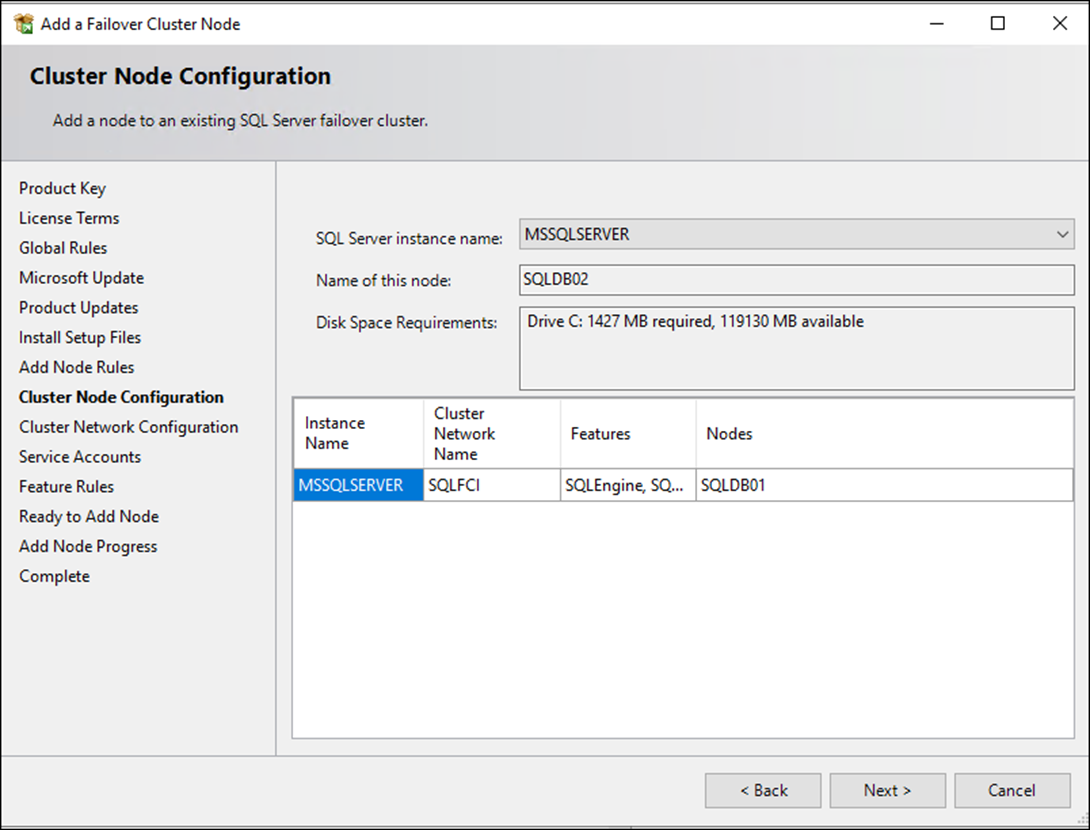
네트워크 설정에서 SQLDB02 서브넷의 SQL FCI 사용을 위해 할당 IP에 추가.
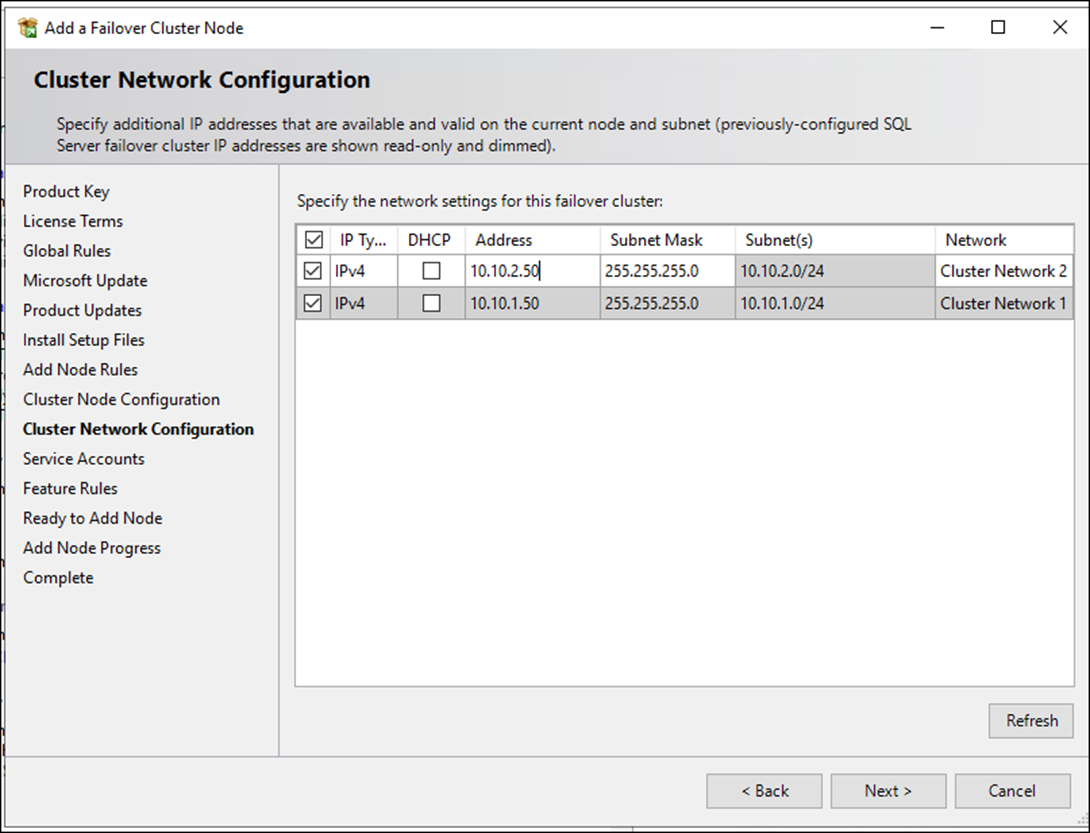
기본 노드를 설치하는 데 사용한 것과 동일한 계정을 입력하고 다음을 선택하여 설치를 완료합니다..
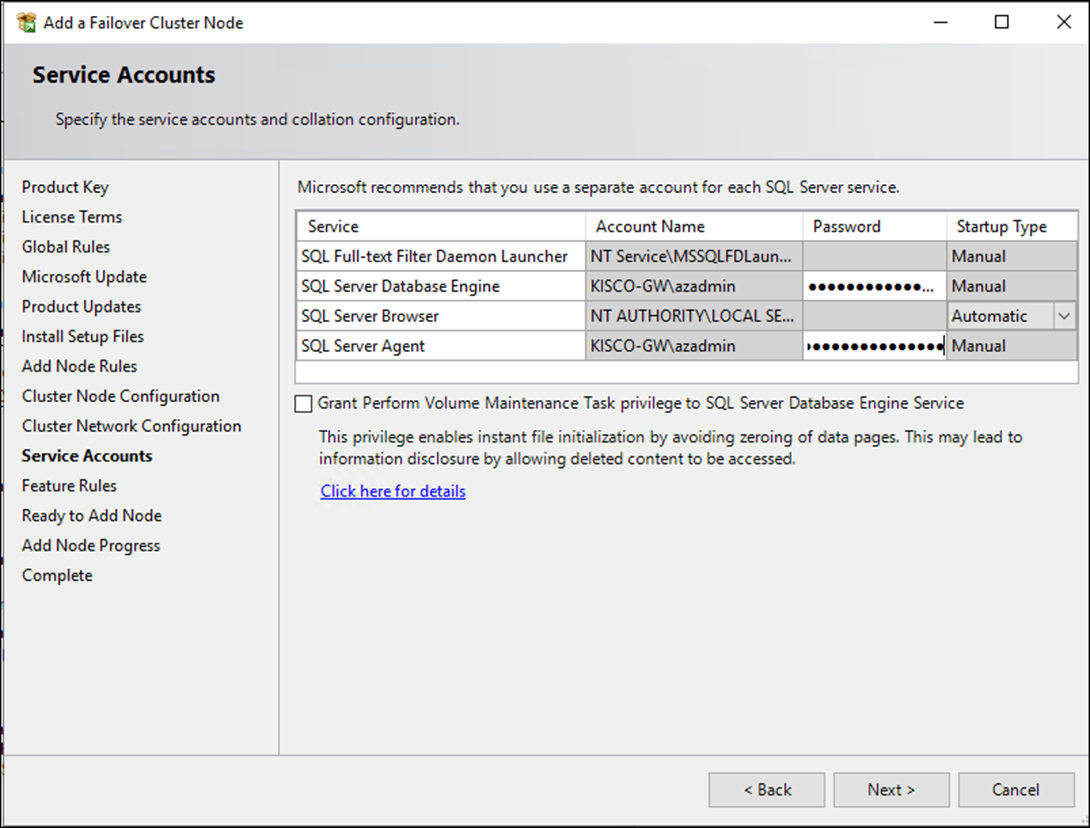
이와 같이 SQL 클러스터 구성이 완료되었습니다..
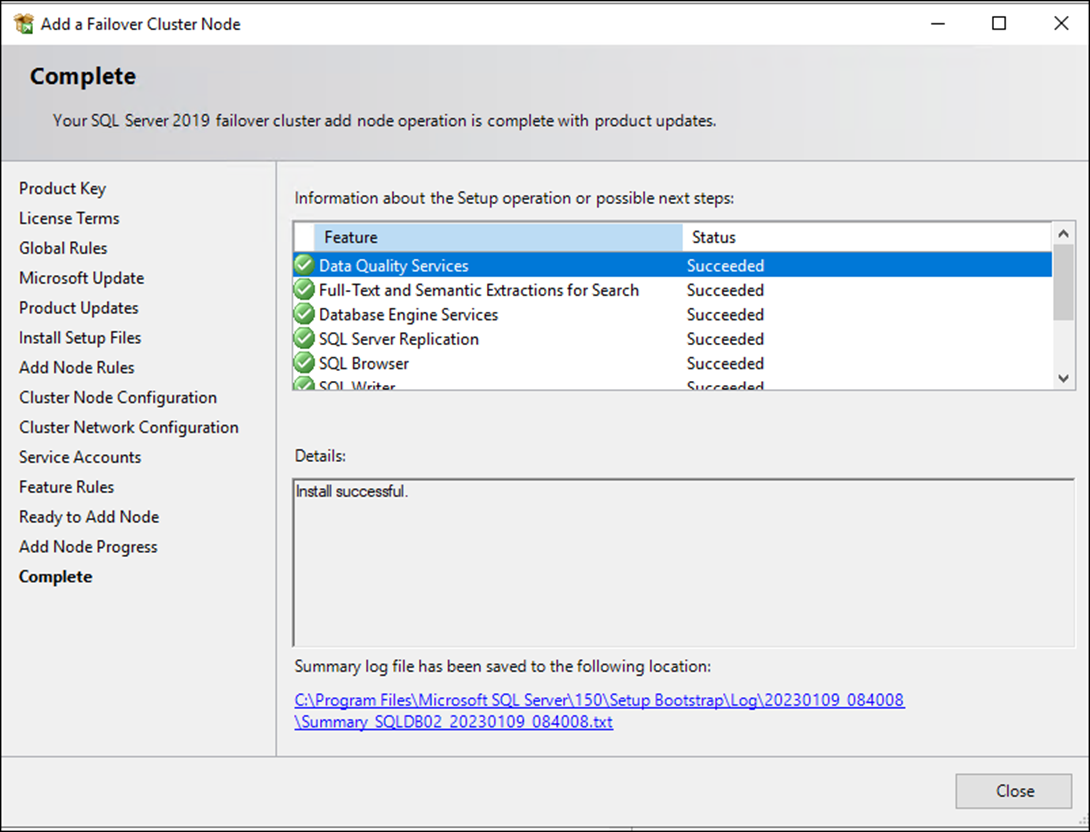
4. SQL Failover 검증 절차
현재 장애 조치 클러스터 관리자에 있음 MSSQLSERVER현재 소유자 노드 확인.
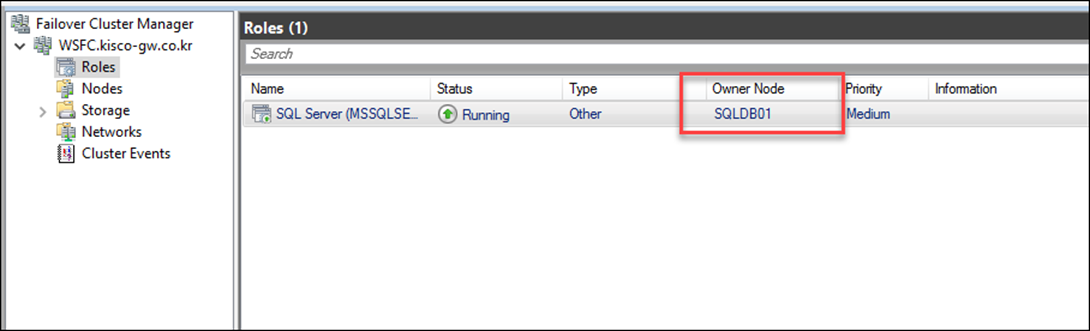
현재 소유자 노드는 SQLDB01보지 못하다. SQLDB01일반적으로 전원을 끈 후 SQL클러스터 노드 보류 중리소스가 이동되었는지 확인합니다..

보통 SQLDB02노드가 함께 이동되었는지 확인.

SQL 서버 매니지먼트 스튜디오로그인 및 서버 확인 쿼리를 실행한 후 현재 소유자 노드입니다. SQLDB02다음과 같이 표시되는지 확인하십시오..

역순으로 진행 SQLDB01노드가 이동되었는지 확인.
6. 참고문헌
이 가이드와 관련된 기술 문서 링크.
장애 조치(장애 조치) 클러스터 생성 – https://learn.microsoft.com/en-us/windows-server/failover-clustering/create-failover-cluster
장애 조치 클러스터 만들기
Windows Server 2012 R2, Windows Server 2012, Windows Server 2016 및 Windows Server 2019용 장애 조치 클러스터를 만드는 방법입니다.
learn.microsoft.com
장애 조치 클러스터링 하드웨어 요구 사항 및 스토리지 옵션 – https://learn.microsoft.com/en-us/previous-versions/windows/it-pro/windows-server-2012-r2-and-2012/jj612869(v%3dws.11)
장애 조치 클러스터링 하드웨어 요구 사항 및 스토리지 옵션
목차 장애 조치 클러스터링을 위한 하드웨어 요구 사항 및 스토리지 옵션 기사 3/9/2017 읽을 시간 5분 이 기사 내용 –> 적용 대상: Windows Server 2012 R2, Windows Server 2012 장애 조치 클러스터를 생성하려면 다음 하드웨어가 필요합니다. 티
learn.microsoft.com
Active Directory 도메인 서비스클러스터 컴퓨터 계정 준비 – https://learn.microsoft.com/en-us/windows-server/failover-clustering/prestage-cluster-adds
Active Directory 도메인 서비스에서 클러스터 컴퓨터 계정의 사전 준비
Active Directory 도메인 서비스에서 클러스터 컴퓨터 개체를 사전 준비하는 방법.
learn.microsoft.com
액티브 디렉토리클러스터 계정 구성 – https://learn.microsoft.com/en-us/windows-server/failover-clustering/configure-ad-accounts
Active Directory의 클러스터 계정 구성
추가 정보: Active Directory에서 클러스터 계정 구성
learn.microsoft.com
쿼럼 구성 및 관리 – https://learn.microsoft.com/en-us/windows-server/failover-clustering/manage-cluster-quorum
장애 조치 클러스터에서 쿼럼 구성 및 관리
Windows Server 장애 조치 클러스터에서 클러스터 쿼럼 관리에 대한 자세한 정보입니다.
learn.microsoft.com
파일 공유 증인 제공 – https://learn.microsoft.com/en-us/windows-server/failover-clustering/file-share-witness
Windows Server 2019에서 파일 공유 감시 배포
파일 공유 감시를 통해 파일 공유를 사용하여 클러스터 쿼럼에 투표할 수 있습니다. 이 항목에서는 라우터에 연결된 USB 드라이브를 파일 공유의 증인으로 사용하는 것을 포함하여 파일 공유에 대해 다룹니다.
learn.microsoft.com
항상 사용 장애 조치(장애 조치) 클러스터 인스턴스(SQL 서버) – https://learn.microsoft.com/en-us/sql/sql-server/failover-clusters/windows/always-on-failover-cluster-instances-sql-server?view=sql-server-ver16
Always On 장애 조치 클러스터 인스턴스 – SQL Server Always On
Always On 장애 조치 클러스터 인스턴스가 서버 인스턴스 수준 중복성을 통해 SQL Server에서 로컬 고가용성을 제공하는 방법을 알아보세요.
learn.microsoft.com
SQL 서버~에서 윈도우 서버 장애 조치(장애 조치) 클러스터링 – https://learn.microsoft.com/en-us/sql/sql-server/failover-clusters/windows/windows-server-failover-clustering-wsfc-with-sql-server?view=sql-server-ver16
SQL Server의 Windows Server 장애 조치 클러스터 – SQL Server는 항상 활성화됨
SQL Server 및 장애 조치 클러스터 인스턴스와 함께 Windows Server 장애 조치 클러스터 서비스를 사용하는 방법을 알아봅니다.
learn.microsoft.com
정족수 없이 WSFC 클러스터 강제 실행– https://learn.microsoft.com/en-us/sql/sql-server/failover-clusters/windows/force-a-wsfc-cluster-to-start-without-a-quorum?view=sql-server- ver16
쿼럼 없이 WSFC 클러스터를 강제로 시작 – SQL Server는 항상 켜짐
Windows Server 장애 조치 클러스터링 클러스터 노드가 쿼럼 없이 시작되도록 강제합니다. 이는 데이터를 복구하고 고가용성을 복원하는 데 필요할 수 있습니다.
learn.microsoft.com
장애 조치(장애 조치) 클러스터 인스턴스 장애 복구 – https://learn.microsoft.com/en-us/sql/sql-server/failover-clusters/windows/recover-from-failover-cluster-instance-failure?view=sql-server-ver16
장애 조치(failover) 클러스터 인스턴스 오류에서 복구 – SQL Server Always On
SQL Server에서 장애 조치가 발생한 후 장애 조치 후 장애 조치 클러스터 관리자 스냅인을 사용하여 장애 조치 클러스터 인스턴스를 복구하는 방법을 알아봅니다.
learn.microsoft.com